|

Ministère de l'Enseignement
Supérieur
Université du 7 Novembre à Carthage
MEMOIRE DE PROJET DE FIN D'ETUDES
POUR L'OBTENTION DU DIPLOME DE LA MAITRISE
Filière : Génie Logiciel & Programmation
(GLP)
Titre
Conception & réalisation d'une
application de
gestion d'un centre de kinésie
Organisme : Centre de kinésie Siala
Réalisé par : Dirigé par :
Mr .Jarray Abdelbasset Mme. Beltaïfa Raoudha
Mr .Ben Ali Faker
Année Universitaire 2007-2008
ÇDé~~caces
Je dédie ce mémoire
À mes êtres
les plus chers, mes parents
Aucun hommage ne pourrait être à la
hauteur de vos sacrifices,
de l'amour et de l'affection dont vous n'avez
cessé de m'entourer.
Vos encouragements constants ont toujours
été pour moi des plus précieux.
À mes
chères soeurs et mes adorables frères
Pour tout
l'encouragement et le soutien que j'ai trouvé auprès de
vous.
Je vous aime tous et j'espère que la vie vous préservera
plein de bonheur,
de réussite, de prospérité et une
très bonne santé.
Jarray abdelbasset
Je dédie ce mémoire
À mes êtres
les plus chers, mes parents
Aucun hommage ne pourrait être à la
hauteur de vos sacrifices,
de l'amour et de l'affection dont vous n'avez
cessé de m'entourer.
Vos encouragements constants ont toujours
été pour moi des plus précieux.
À ma
chère soeur et mon adorable frère
Pour tout l'encouragement et
le soutien que j'ai trouvé auprès de vous.
Je vous aime tous
et j'espère que la vie vous préservera plein de bonheur,
de
réussite, de prospérité et une très bonne
santé.
Ben Ali Faker
~emerciemen t
Il nous est très agréable d'exprimer notre
gratitude ainsi que notre profonde reconnaissance à Madame Beltaïfa
Raoudha notre encadreur pour son soutien constant, son aide précieuse et
ses conseils attentifs durant tout le projet.
Nous tenons également à remercier Madame Siala,
la directrice de centre de kinésie son aide, ses conseils et son
engagement et son accompagnement tout au long du projet.
Nous voudrions aussi remercier les membres de jury pour leurs
efforts et leur partialité pour l'évaluation de notre travail.
Nous saisissons cette occasion pour exprimer notre reconnaissance et notre
gratitude envers tous nos professeurs et enseignants.
Enfin, nous exprimons notre reconnaissance à toute
personne qui a contribué au bon déroulement de notre projet.
Table des Matières
Introduction générale 10
Chapitre1 11
Etude de l'existant 11
I. Qu'est ce que la kinésithérapie? 11
I.1 Le kinésithérapeute 11
I.2 Les activités du kinésithérapeute 12
I.3 Les séances de soins 13
II. Applications de gestion d'un centre de kinésie 13
II.1 CLEARIS 13
II.2 Kiné Libérale 14
II.3 KINÉSITHÉRAPEUTE APISANTÉ 15
II.4 DOSMED/Kiné 15
II.5 KinEuro 16
II.6 KIN& 17
II.7 Synthèse 17
III. Objectifs de l'application cible 18
Chapitre 2 20
Spécification des besoins et conception
20
I. Spécification des besoins 20
I.1 Contexte du système 21
I.2 Besoins fonctionnels et besoins non fonctionnels 21
II.Analyse des besoins 22
II.1 Description détaillée des cas d'utilisation
22
II.2 Risques critiques 24
II.3 Diagrammes de cas d'utilisation 25
II.4 Diagrammes de séquences 29
III.Conception 37
Chapitre 3 45
Réalisation 45
I.Environnement de travail 45
I.1 Environnement matériel 45
I.2 Environnement logiciel 45
II. Choix technique 45
II.1 Choix du langage 45
II.2 Choix du SGBD 46
III. Implémentation : principe de fonctionnement 46
IV. Phase de test et de validation 47
IV. 1 Déploiement de l'application 47
IV.2 Création du fichier setup « kineFSB2008.ex
» de l'application 48
IV.3 Installation de l'application 49
V. Tests de fonctionnement 51
VI. Interfaces de l'application 52
VI. 1 Interface d'authentification 52
VI.2 Interface principale 52
VI.3 Les interfaces correspondantes à l'administrateur "la
directrice du centre" 53
VI.4 Les interfaces correspondantes à la secrétaire
60
Conclusion et perspectives 69
Annexe A 70
Webographie 83
Liste des Figures
Figure 1 Page d'acceil de kiné Libérale 14
Figure 2 Les fonctionnalités proposées par
l'application KinEuro 16
Figure 3 : diagramme des cas d'utilisation global 26
Figure 4 : Diagramme des cas d'utilisations relatif à
l'aministrateur 27
Figure 6 : Diagramme des cas d'utilisation relatif à
l'informaticien 28
Figure 7 Diagramme des séquences relatif au cas
d'utilisation Authentification 29
Figure 8 : Diagramme de séquences relatif au cas
d'utilisation "gestion des patients" 30
Figure 11 diagramme de séquences relatif au cas
d'utilisation gestion des employés : scénario1 33
Figure 12
diagramme de séquences relatif au cas d'utilisation gestion des
employés :
scénario2 33
Figure 16 diagramme de séquences relatif au cas
d'utilisation "gestion des machines" 35
Figure 17 diagramme de séquences relatif au cas
d'utilisation "gestion des forfaits" 36
Figure 18 diagramme de séquences relatif au cas
d'utilisation"gestion des paiements" 36
Figure 19 Principe de fonctinnement 47
Figure 20 interface de création d'un fichier JAR( 1
ère étape) 47
Figure 21 interface de création du fichier JAR ( 2
ème étape) 48
Figure 22 interface du logiciel de création du fichier
d'installation 49
Figure 23 interface d'installation de l'application (1
ière étape) 50
Figure 24 interface d'installation de l'application (2
ième étapes) 50
Figure 25 les étapes des tests de l'application 51
Figure 26 interface d'erreur lors de la saisie des mots de passe
51
Figure 27 interface d'authentification 52
Figure 28 Interface principale 53
Figure 29 Interface de Gestion des employés 54
Figure 30 : Interface de suppresion des employés 55
Figure 31 Interface de modification des employés 56
Figure 32 fenetre absences- marquer absence 57
Figure 33 fenetre absences, onglet "rechercher absence" 57
Figure 34 interface du gestions des machines 58
Figure 35 Interface du modification d'une machine 59
Figure 36 Interface de gestion des forfaits 59
Figure 37 Interface de modification des forfaits 60
Figure 38 Interface de gestion des salles-ajout 61
Figure 39 interface de gestion des salles-modification 61
Figure 40 fenetre ajout prestation 62
Figure 41 fenetre suppression prestation 63
Figure 42 fenetre modification des prestations 63
Figure 43 fenetre paiement 64
Figure 44 fenetre attribution d'une prestation à un
patient 65
Figure 45 fenetre de modification des séances à
effectuer 65
Figure 46 fenetre modification des séances
effectuées 66
Figure 47 fenetre nouveau rendez-vous 67
Figure 48 fenetre rendez-vous validé 67
Figure 49 fenetre rendez-vous non disponible 68
Liste des Tableaux
Tableau 1 : Description des cas d'utilisation 24
Tableau 2 description des attributs de la table Employé
71
Tableau 3 description des attributs de la table Absences 71
Tableau 4 description des attributs de la tableHeure_repos 72
Tableau 5 description des attributs de la table
respnsable_semaine 72
Tableau 6 tableau du prestations des employés 72
Tableau 7 description des attributs de la table Prestation 73
Tableau 8 description des attributs de la table salle 73
Tableau 9 description des attributs de la table machine 74
Tableau 10 description des attributs de la table Forfaits 74
Tableau 11 description des attributs de la table Fiche
médicale du patient 75
Tableau 12 description des attributs de la table rendez_vous
75
Tableau 13 description des attributs de la table Séances
76
Tableau 14 description des attributs de la table occup_salle
77
Tableau 15 description des attributs de la table
occup_employé 78
Tableau 16 description des attributs de la tableoccup_machine
79
Tableau 17 description des attributs de la table paiement 79
Tableau 18 description des attributs de la table pres_machine
80
Tableau 19 description des attributs de la table mach_ machine
80
Tableau 20 description des attributs de la table
pres_employé 80
Tableau 21 Tableau 1 description des attributs de la table
info_centre 81
Introduction générale
Il ne fait désormais plus aucun doute que
l'informatique est la révolution la plus importante et la plus innovante
qui a marqué la vie de l'humanité moderne. En effet, les
logiciels informatiques proposent maintenant des solutions à tous les
problèmes de la vie, aussi bien dans des domaines professionnels que
pour des applications personnelles. Et leurs méthodes de conception et
de développement ont vu l'avènement d'autant de technologies qui
facilitent leur mise en place et leurs donnent des possibilités et des
fonctionnalités de plus en plus étendues.
Un centre de kinésie représente une des
organisations ayant des ressources et des activités dont la gestion
nécessite une application informatique. Ainsi, l'objectif de notre
projet est de réaliser une application informatique interactive, fiable,
conviviale et facile à intégrer dans l'environnement de travail
du centre, assurant la gestion des systèmes d'informations de
kinésie compte tenu des besoins exprimés. Cette application vise
essentiellement à diminuer la complexité des traitements ainsi
que le temps perdu lors de la gestion des rendez-vous, en particulier.
Pour la réalisation de notre application, nous avons eu
le besoin de visiter le centre de kinésie de Mme Siala, situé
à cité Ennasr à Tunis. La directrice de ce centre nous a
fourni toutes les informations nécessaires et suffisantes pour que nous
atteindrons notre objectif.
Dans le présent rapport, nous présentons en
détail les étapes que nous avons suivi pour réaliser notre
application. Ce rapport comporte trois chapitres qui sont organisés
comme suit:
Chapitre 1: intitulé étude de l'existant : dans
ce chapitre nous avons présenté le cadre de notre projet,
à savoir qu'est ce qu'un centre de kinésie. Ensuite, nous avons
mis l'accent sur l'étude d'un nombre important d'applications de gestion
des centres de kinésie existantes. Enfin, nous avons
présenté l'objectif de notre projet.
Chapitre 2 : Présente une étape primordiale :
l'étude conceptuelle. C'est à ce niveau que nous avons
évoqué l'aspect conceptuel de notre application en suivant une
modélisation détaillée par étapes.
Chapitre 3 : Et pour finir nous enchaînons avec le
chapitre de réalisation qui est consacré à la
présentation de l'environnement matériel et logiciel
utilisé pour la réalisation de notre application, en premier
lieu. En second lieu, nous avons présenté les choix techniques
adoptés ainsi que la solution proposée tout en s'aidant des
interfaces graphiques, qui comportent une illustration graphique de
l'application de point de vue du profil d'un utilisateur donné, avec
bien sûr une description des choix ergonomiques adoptés.
Chapitre1
Etude de l'existant
Informatiser le système d'information est aujourd'hui
le souci de tout établissement pour suivre le développement de la
technologie et améliorer le rendement du travail. Plus
particulièrement, et dans le cadre de notre travail, nous nous
intéressons à l'automatisation de la gestion d'un centre de
kinésithérapie (plus simplement on écrit kiné ou
kinésie). En effet, un centre de kinésie est
considéré comme étant une organisation ayant diverses
ressources, à savoir, des employés
(kinésithérapeutes, secrétaire, etc.), des patients, du
matériel, des salles, des lits et des activités (prestations ou
actes et soins). Principalement, dans ce genre de centres, la gestion des
rendez-vous devient chaque jour plus délicat et plus critique. En effet,
prendre un rendez-vous pour un patient qu'il soit nouveau ou ancien
nécessite la précision du type de la prestation (massage,
rééducation, etc.) à effectuer pour ce patient dans un
moment et pendant une durée bien étudiés avant
d'être fixés. En fait, donner un rendez-vous pour un patient ayant
besoin d'une ou de plusieurs séances pour une telle prestation
nécessite qu'on tient compte de la durée de la prestation et de
la disponibilité de 1) la (les) machine(s) qu'on doit utiliser pendant
cet acte, s'il le faut, 2) l'employé (kinésithérapeute)
qui pourrait effectuer cet acte, 3) la salle et 4) le lit s'il le faut.
Pour mieux présenter le cadre de notre travail, nous
nous basons dans la première section de ce chapitre à la
présentation des notions de base et des activités principales
associées aux centres de kinésithérapie. Ensuite, dans la
seconde section, nous présentons l'étude des applications
existantes associées à la gestion d'un centre de kinésie
que nous avons établi. Cette étude nous a permis de
dégager les objectifs de notre application que nous présentons
dans la dernière section de ce chapitre.
I. Qu'est ce que la kinésithérapie?
La kinésithérapie est une profession
paramédicale. Les employés associés sont appelés
kinésithérapeutes. C'est à la présentation du
kinésithérapeute, de ses activités et des séances
de travail qu'il effectue que nous nous intéressons dans cette
section.
I.1 Le kinésithérapeute
Les kinésithérapeutes appartiennent au corps
professionnel des rééducateurs et possèdent
un
très large éventail de compétences.
Le kinésithérapeute utilise le mouvement ou au
contraire corrige et réduit le mouvement par la pose d'une contention et
cela pour rendre au corps une fonction qui s'est altérée
(retrouver l'usage d'une main après une chirurgie réparatrice par
exemple) ou du moins lui apprendre à s'adapter à son nouvel
état (apprendre à un patient amputé à marcher avec
une prothèse).
L'acte le plus connu du public est le massage,
c'est-à-dire la sollicitation des tissus (muscles, tendons, tissus
sous-cutanés...) du patient par les mains du
kinésithérapeute.
Les soins les plus connus sont la kinésithérapie
respiratoire des nourrissons atteints de bronchiolite, pour aider à
l'expulsion des mucosités, et la réalisation d'une contention
élastique (strapping), souple (soutien du bras, bandage coude
au corps) ou rigide (corset pour immobilisation du rachis).
I.2 Les activités du
kinésithérapeute
De manière plus complète, les activités du
kinésithérapeute comprennent principalement :
· les massages ;
· le drainage lymphatique manuel ;
· les postures et les actes de mobilisation articulaire
: la mobilisation manuelle de toutes articulations, à l'exclusion des
manoeuvres de force, notamment des manipulations vertébrales et des
réductions de déplacement osseux ;
· le renforcement musculaire (sportif ou
post-traumatique) ;
· les étirements musculo-tendineux ;
· la réalisation et application de contentions
souples, adhésives ou non, d'appareils temporaires de
rééducation et d'appareils de postures ;
· la rééducation sensori-motrice (s'adresse
plus particulièrement aux troubles neurologiques) ;
· la rééducation des troubles de
l'équilibre ;
· la relaxation neuromusculaire ;
· Les différentes techniques
physiothérapiques :
V' électrothérapie :
- applications de courants électriques : courant
continu (ou galvanique), galvanisation, diélectrolyse
médicamenteuse, le choix du produit médicamenteux étant de
la compétence exclusive du médecin prescripteur, et courant
d'électro-stimulation antalgique et excito-moteur,
- utilisation des ondes mécaniques (infrasons, vibrations
sonores, ultrasons), - utilisation des ondes électromagnétiques
(ondes courtes, ondes centimétriques, infrarouges, ultraviolets) ;
V' autres techniques de physiothérapie :
thermothérapie et cryothérapie, à
l'exclusion de tout procédé pouvant aboutir
à une lésion des téguments ;
· kinébalnéothérapie et
hydrothérapie ;
· pressothérapie.
I.3 Les séances de soins
Les soins doivent être prescrits en séances
individuelles. En suivant la rééducation prescrite, sous la
direction du kinésithérapeute, le patient apprend les exercices
physiques qu'il peut continuer à pratiquer régulièrement
chez lui. Il faut avoir conscience que ce sera ensuite au patient de
s'administrer ce traitement : le kinésithérapeute intervient dans
des périodes difficiles mais le reste du temps le patient effectue
chaque jour les exercices qu'il a appris.
Les séances de kinésithérapie sont
prescrites par le médecin traitant du patient. En effet, son
médecin connaît bien le patient et sait quels sont les soins
préconisés en kinésithérapie pour le traitement de
l'arthrose, par exemple, qui sont susceptibles de soulager ce patient. Ainsi,
la décision de recourir à des séances de
kinésithérapie doit être prise par les médecins, car
eux seuls savent si un tel type de thérapie peut être
bénéfique.
II. Applications de gestion d'un centre de
kinésie
Par le biais du réseau international Internet, nous
avons regroupé des informations associées à des
applications de gestion d'un centre de kinésie. Nous citons, les
applications, Clearis, Kiné Libérale,
kinésithérapeute apisanté, Dosmed/kin, kineuro et
Kin&. Dans la section ci-dessous, nous présentons l'étude de
ces applications que nous avons menée.
II.1 CLEARIS [4]
Clearis est un logiciel commercial dont le prix d'achat
coûte 245 €. On trouve, pour Claeris, une version
d'évaluation limitée par dix fiches bilans, qui est
téléchargeable a partir d'un site dont l'URL est :
http://www.apisante.com/v2/page00010034.html.
Cette application fonctionne en mode client/serveur (base de données
centralisée dans un serveur).
Les apports principaux de Clearis sont :
y' Dossier administratif patient ;
y' Aperçu des fiches bilans (86 fiches bilans
complètes) ; y' Protocoles validés et adaptés à
chaque pathologie ;
y' Etat de pointage global des bilans faits et à faire
par période ; y' Statistiques sur données de bilans avec
graphiques ;
y' Numérisation des ordonnances ;
y' Statistiques de gestion.
Après l'installation de la version d'évaluation de
Clearis, nous avons remarqué que ce logiciel possède des
faiblesses parmi lesquelles on peut citer :
y' Traitement séquentiel : chaque fois que l'utilisateur
de ce logiciel veut entrer
un nouveau médecin ou une prescription, il doit passer
par la fiche patient. Ceci, rend la tâche plus compliquée ainsi
qu'une perte de temps au niveau traitement est possible.
y' Les informations sont dupliquées malgré
qu'on puisse toues les regrouper dans une seule interface .Par exemple, chaque
fois que le patient demande une prescription chez un nouveau médecin, il
faut lui créer une autre fiche médicale dans laquelle on
l'affecte ce médecin, ce qui n'est pas logique.
V' Mauvaise gestion des rendez-vous puisque elle ne tient pas
compte des
contraintes au niveau des durées des actes, des
personnels et du matériel. Ce qui peut entraîner parfois des
surcharges pour certains kinésithérapeutes. Par exemple,
kinésithérapeute peut avoir plusieurs patients par contre un
autre attends qu'un patient lui sera affecté.
V' Absence de la gestion des paiements au niveau de ce
logiciel.
V' Pas de spécification de la spécialité
des médecins (kinésithérapeutes). Clearis
considère qu'un médecin peut effectuer tous type
d'actes et de soins.
II.2 Kiné Libérale[1]
Kiné Libérale a été
développé par Mr Bertrand. Malgré l'information que nous
avons trouvé sur le fait que ce logiciel est commercial, nous n'avons
trouvé aucune indication sur son prix et même une version
d'évaluation est non disponible.
Selon la documentation trouvée et les interfaces
présentées par le propriétaire de ce logiciel, nous avons
aboutit à la synthèse présentée ci-dessous.
Les principales fonctionnalités de cette application se
résument comme suit :
V' gestion du patient : identité,
kinésithérapeute traitant, sécurité sociale, nombre
de séances (prescrites et réalisées) et dossier
médical. Dans le dossier médical, le médecin saisie en
texte libre le diagnostic et ses observations ;
V' gestion des rendez-vous : se présente dans la
fenêtre d'accueil de l'application (voir
figure 1). Cette fenêtre propose un semainier : avec un
clic sur une case s'ouvre la
"Prise de rendez-vous" qui permet de renseigner
l'identité du patient, son numéro de
téléphone, la raison du rendez-vous et de
précisez si c'est au cabinet ou à domicile. V' recherche de la
fiche d'un patient à partir du numéro de téléphone
;
V' sauvegarde, restauration, importation ou exportation des
données ;
V' affichage de la liste de patients, de ceux qui sont en
traitement ou qui sont archivés ; V' Impression de la
feuille de soins.
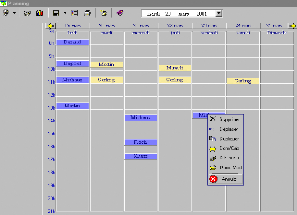
Figure 1 Page d'acceil de kiné Libérale
Il nous semble que l'utilisation de ce logiciel est facile mais
nous avons constaté les limitations suivantes :
y' Pour le rendez-vous d'une séance, une heure
entière doit être réservée. Cependant, une
prestation peut ne durer que 15 ou 30 minutes ;
y' Pour la prise d'un rendez-vous ce logiciel
considère important seulement la liberté d'une telle case dans le
semainier. Par exemple, si la case qui correspond à 10h du jour Lundi
est vide alors un rendez-vous peut être ajouté. Ceci n'est pas
suffisant, il faut tenir compte de la durée de l'acte (prestation ou
soin) à effectuer, de la disponibilité du médecin
(kinésithérapeute) pouvant effectuer un tel acte, de la
liberté d'une salle, d'un lit et d'une ou de plusieurs machines ;
y' Une bonne gestion des ressources du centre est manquante
(médecins, machines, prestations, etc.) ;
y' L'enregistrement des données du centre se fait dans
une base de données ou dans des fichiers? et relativement quel type de
base de données? C'est sont les questions que nous nous posons pour
cette application!
II.3 KINÉSITHÉRAPEUTE APISANTÉ
[2]
Cette application a été
développée par le Groupe EURATEC sous la responsabilité de
la société APISANTÉ qui a
été crée en 1987. Aujourd'hui, la version 7 est
déposée sur les marchées avec un prix de 499 €. Ce
logiciel n'a aucune version d'évaluation (démo).
Kinésithérapeute Apisanté peut fonctionner
en mode monoposte ou réseau. Les apports y associés sont :
y' Possibilité d'intégrer des croquis et des
schémas, ainsi que des documents scannés à partir d'une
bibliothèque ;
y' Insertion de comptes rendus des radios et des photos dans le
dossier du patient ;
y' Rédaction d'un document présentant une fiche de
synthèse ou un diagnostic permettant de poursuivre les soins d'un
patient ;
y' Télétransmission des feuilles de soins
électroniques.
II.4 DOSMED/Kiné[5]
Ce logiciel de kinésie qui tournait depuis 10 ans et
qui avait été développé par la
société CConsult Advice en Belgique permet de
réaliser toute la gestion administrative d'un cabinet, depuis la prise
en charge de la prescription jusqu'à la facturation et la gestion des
paiements. Ce logiciel est commercial mais on n'a trouvé aucune
indication sur son prix. En plus aucune version démo n'est
disponible.
Dans l'étude de ce logiciel, nous nous limitons
à la présentation de ses caractéristiques fournies par ses
propriétaires, le critiquer et détecter ses défaillances
n'est pas possible sans sa présence.
Les caractéristiques principales de ce logiciel sont les
suivantes :
y' L'un des atouts majeurs du logiciel est la manière
dont est gérée la prescription: toutes les informations utiles
sont regroupées sur un seul écran, ce qui évite un nombre
important de manipulations pour obtenir l'information désirée.
y' La grande rapidité de ce logiciel vient de ce qu'il
a été développé avec la préoccupation
permanente de simplifier le travail du kinésithérapeute,
d'éviter toute manipulation inutile, d'avoir un maximum d'informations
d'un seul coup d'oeil tout en conservant des écrans agréables et
conviviaux.
II.5 KinEuro[3]
KinEuro c'est un logiciel commercial qui coûte 845,79
€. Il possède une version démo qui est limité par 20
patients maximum pendant un mois. Cette version d'évaluation est
téléchargeable à partir du site dont l'adresse URL est
http://www.kineuro.com .
Selon les propriétaires de KinEuro, ce dernier a
été conçu et développé pendant 9 ans par un
informaticien confirmé (plus de 20 années d'expérience),
avec l'expertise de son fils et de plusieurs autres Kinés.
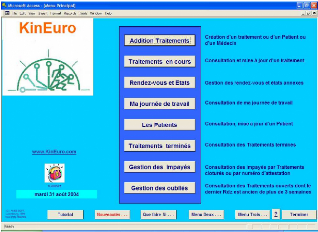
Figure 2 Les fonctionnalités proposées par
l'application KinEuro
Malgré les fonctionnalités proposées par
cette application dont la figure 2 les dénombre, Ce logiciel
possède certaines défaillances que nous avons constaté
après l'installation de la version d'évaluation, parmi celles-ci
nous citons :
y' Perte de temps lors de la recherche des données ;
y' Probabilité élevée d'avoir un
problème d'incohérence des données (absence de
contrôle lors de la saisie des données)
y' Mauvaise gestion des rendez-vous plus
précisément au niveau des contraintes
associées à la disponibilité des ressources
matérielles et humains et aux horaires. y' Mauvaise ergonomie
y' Mauvaise organisation des fenêtres de saisie, par
exemple, pour ajouter un nouveau patient (ou médecin), il faut passer
par la fenêtre ajout traitement puis ajout patient (ou
employé).
II.6 KIN&[6]
Ce logiciel est commercial ayant pour prix 700€ et il
possède une version d'évaluation téléchargeable
à partir d'un site dont l'URL est
http://www.regevy.be/KinV2.html
KIN& est un outil de gestion
qui a été développé par des informaticiens
expérimentés, travaillant en étroite collaboration avec
des kinésithérapeutes au sein de la société
REGEVY. Actuellement, plus de 850
kinésithérapeutes l'utilisent quotidiennement.
Ce logiciel permet :
y' L'édition des attestations, factures, dossiers de
kinésithérapie, etc. ;
y' La gestion complète et automatique des
prescriptions, des séances, des rendez-
vous, des patients, des
dossiers des patients et de l'historique des patients.
KIN& est un logiciel ayant les caractéristiques
suivantes :
y' KIN& est un produit professionnel répondant
exactement aux exigences des kinés sans pour autant nécessiter de
leurs parts des connaissances informatiques.
y' Il vérifie et contrôle à chaque instant
toutes les informations que l'utilisateur essaye de l'entrer.
y' Il a la qualité de Portabilité des
informations : grâce au module (programme) "Kine Pocket PC", le
kinésithérapeute pourra gérer directement sa base au
domicile de ses patients, dans un centre de revalidation, en maison de repos,
etc. De retour chez lui, les données seront automatiquement
transférées sur son PC. Ce module représente un apport
particulier par rapport aux autres logiciels de kiné.
Pour ce logiciel, nous avons constaté les limitations
suivantes :
y' Mauvaise organisation des fenêtres de saisie. Par
exemple, pour ajouter un médecin on passe tout d'abord par le planning,
ensuite par la fiche employé pour arriver enfin à la fiche
médecin ;
y' Mauvaise gestion des rendez-vous puisque ils sont
affectés au hasard ; y' N'est pas facile à utiliser.
II.7 Synthèse
Diverses applications de gestions d'un centre de
kinésie (GCK) sont existantes. Toutes ces applications sont commerciales
et produites par des sociétés étrangères.
Cependant, selon nos connaissances, on ne trouve aucune application de GCK
commerciale ou autre produite par une société en Tunisie.
Les applications existantes, dont nous avons
étudiés la majorité, ne sont pas aussi parfaites qu'elles
encouragent des centres de kinésie en Tunisie de les acheter avec un
prix qui est chère. En plus, en pensant au problème de
maintenance qui sera coûteux et même difficile par des
sociétés étrangères, on ne pense jamais à
acheter de telles applications. Pire encore, chacune de ces applications a des
défaillances qu'on ne peut pas les négliger, nous citons
principalement :
- La mauvaise gestion des rendez vous : cette
fonctionnalité doit être considérée comme
étant la plus importante pour un centre de kinésie, vue les
contraintes lui sont associées ;
- La mauvaise organisation des fenêtres de saisie ;
- L'absence de gestion de certaines ressources :
médecins, machines, salles, etc. ;
- La recherche de la fiche d'un patient ne doit pas être
basée sur un numéro de téléphone qui pourra changer
un jour.
Tous ces problèmes nous ont poussé à penser
à développer une application de gestion d'un centre de
kinésie pour le profit des centres en Tunisie.
Nous présentons dans la section suivante les objectifs de
l'application que nous avons réalisé.
III. Objectifs de l'application cible
L'application présentée dans ce projet permet
d'informatiser les différentes opérations et données
relatives à la gestion d'un centre de kinésie.
Nous précisons que dans le cadre de ce projet nous
focalisons sur les informations associées à un centre de
kinésie particulier. Ce centre est situé à Tunis, et il
est dirigé par la kinésithérapeute Mme Siala. L'avantage
de ce centre, malgré qu'il ne soit pas grand, est qu'il est presque
complet. Donc, nous le considérons comme un bon exemple dans lequel le
test de notre application sera basé.
Dans le cadre de notre projet, nous devons, principalement,
· Créer un système d'informations pour la
gestion du centre ;
· Gérer les ressources du centre ;
· Respecter les délais qui figurent dans le cahier
des charges.
En plus, l'application à réaliser doit fournir les
fonctionnalités suivantes :
· La gestion des rendez-vous ;
· La gestion des fiches Médicales ;
· La gestion des employés ;
· La gestion des absences ;
· La gestion des Machines ;
· La gestion des salles ;
· La gestion de paiements ;
Après avoir présenté l'étude de
l'existant dans le cadre de notre projet, nous consacrons le reste de ce
rapport à la présentation de l'application de gestion d'un centre
de kinésie réalisée.
Chapitre 2
Spécification des besoins et conception
Pendant plusieurs décennies, le monde informatique a
toujours rêvé d'un processus qui puisse garantir le
développement efficace de logiciels de qualité, valable quelque
soit la grandeur et la complexité du projet, et présentant de
bonnes pratiques adaptées à la méthode en question,
surtout que, de nos jours, les logiciels demandés sont de plus en plus
imposants et exigeants qu'auparavant.
Le processus unifié semble être la solution
idéale pour remédier à l'éternel problème
des développeurs. En effet, il regroupe les activités à
mener pour transformer les besoins d'un utilisateur en un système
logiciel quelque soit la classe, la taille et le domaine d'application de ce
système.
Le processus unifié utilise le langage UML (Unified
Modeling Language). Ce langage de modélisation est une partie
intégrante du processus unifié.
Pour le développement de notre application, nous nous
étions basés sur le processus unifié. Mais, une seule
itération de ce processus nous semble suffisante. En effet, dans une
première phase nous avons effectué la spécification des
besoins, ensuite dans une seconde phase nous avons élaboré
l'analyse des besoins, puis nous avons effectué la conception dans la
troisième phase et enfin la dernière phase a été
consacrée à la réalisation suivie par les tests de
l'application.
Dans ce chapitre, nous présentons la
spécification et l'analyse des besoins ainsi que la conception de
l'application. La réalisation est présentée dans le
chapitre suivant.
I. Spécification des besoins
Cette phase consiste à comprendre le contexte du
système. Il s'agit de déterminer les fonctionnalités et
les acteurs les plus pertinents, de préciser les risques les plus
critiques et d'identifier les cas d'utilisation initiaux.
I.1 Contexte du système
Pour concevoir et réaliser le système de
gestion des informations d'un centre de kinésie, il nous était
indispensable de collecter les informations nécessaires auprès de
la kinésithérapeute directrice du centre de kiné
situé à Tunis.
I.2 Besoins fonctionnels et besoins non fonctionnels
Le système dont la kinésithérapeute veut se
doter, doit être opérationnel, évolutif, convivial et
offrant les informations nécessaires à temps réel.
Pour ceci, le système à réaliser doit
satisfaire les exigences de la totalité des utilisateurs. Nous
présentons dans ce qui suit tous les besoins fonctionnels classés
par acteur ainsi que les besoins non fonctionnels communs à tous ces
acteurs.
Besoins fonctionnels :
Un acteur est une personne, un matériel ou un logiciel
qui interagit avec le système dans le but de réaliser une plus
value.
Les acteurs en interaction avec notre système sont :
V' La Secrétaire
V' La directrice du centre : Administrateur
V' L'informaticien
· La Secrétaire : doit pouvoir assurer les
activités suivantes :
· Création d'un rendez-vous
· Annulation d'un rendez-vous
· Création d'une fiche médicale
associée à un patient.
· Modification d'une fiche médicale.
· Annulation d'une fiche médicale.
· Modification des informations propres à un
patient
· La directrice du centre « Administrateur »
doit pouvoir assurer les fonctions suivantes :
· Gestion des paiements
· Gestion des machines
· Gestion des employés
· Gestion des forfaits
· Gestion des prestations
· Gestion des salles
· L'informaticien a pour tâches principales :
· Gestion des informations relatives au centre de
kinésie (le nom du centre, information relative à
l'administrateur et à la secrétaire)
· Maintenances (ajout des utilisateurs...)
Besoins non fonctionnels :
A part les besoins fondamentaux, notre système doit
répondre aux critères suivants :



la rapidité de traitement : En effet, vu le
nombre important des transactions quotidiennes, il est impérativement
nécessaire que la durée d'exécution des traitements
s'approche le plus possible du temps réel.
La performance : Un logiciel doit être avant
tout performant c'est-à-dire à travers ses
fonctionnalités, répond à toutes les exigences des usagers
d'une manière optimale.
La convivialité : Le futur logiciel doit
être facile à utiliser. En effet, les interfaces utilisateurs
doivent être conviviales c'est-à-dire simples, ergonomiques et
adaptées à l'utilisateur.
II. Analyse des besoins
Dans cette section nous présentons la description
détaillée des cas d'utilisation et les diagrammes de
séquences associés.
II.1 Description détaillée des cas
d'utilisation
Chaque cas d'utilisation doit faire l'objet d'une
définition à priori, qui décrit l'intention de l'acteur
lorsqu'il utilise le système et les séquences d'actions
principales, qu'il est susceptible d'effectuer. Ces définitions servent
à fixer les idées lors de l'identification des cas d'utilisation
et n'ont aucun caractère exhaustif.
Le système de la gestion du centre de kinésie
à définir doit satisfaire les besoins décrits dans le
tableau suivants (tableau 1).
|
Cas d'utilisation
|
Acteur
|
Description
|
|
|
La notion de sécurité est très importante
au
sein d'un système multi-utilisateur. Pour
|
|
S'authentifier
|
Administrateur
|
cette raison, il est indispensable d'ajouter un
|
|
Secrétaire
|
cas d'utilisation
|
|
Informaticien
|
«S'authentifier» : tous les acteurs doivent
s'identifier avant de réaliser n'importe quelle opération.
|
|
Créer un rendez-vous
|
|
La secrétaire peut créer un rendez- vous :
|
|
|
Ici le système doit permettre de fournir la
|
|
Secrétaire
|
liste des rendez-vous et la secrétaire doit pouvoir les
modifier, ajouter et annuler.
|
|
Créer une fiche médicale
|
Secrétaire
|
La secrétaire saisit un ensemble
d'informations concernant le patient (par exemple le nom, le
prénom, l'adresse, etc.).
|
|
Modifier une fiche médicale
|
Secrétaire
|
Une fiche doit être modifiable, la secrétaire
peut se tromper en communiquant les informations qui concernent le patient. De
même certaines informations peuvent changer.
|
|
Annuler une fiche médicale
|
Secrétaire
|
Le système doit toujours offrir à la
secrétaire la possibilité de la correction voire
même de l'annulation. La secrétaire a des contacts avec plusieurs
types de patients, le cas le plus simple, c'est qu'un patient se
présente pour être consulté, une fiche qui lui correspond
est créé, mais après quelques minutes il décide de
s'en aller sans se soigner.
|
|
Rechercher une fiche médicale
|
Secrétaire
|
Toute opération de mise à jour
(modification ou annulation) d'une fiche
médicale doit être précédée
par une
opération de recherche de cette fiche. Le
critère de recherche demandé est le nom du patient.
|
|
Gestion des prestations (actes)
|
Administrateur
|
La saisie des informations associées aux
prestations
tel que le nom (massage,
respiration, etc.), le type, le tarif d'une séance,
etc. avec une possibilité de mise à jour.
|
|
Gestion des forfaits
|
Administrateur
|
L'administrateur peut ajouter un forfait (les tarifs des K
séances « forfaits ») avec une possibilité de mise
à jour.
|
|
Gestion des salles
|
Administrateur
|
L'administrateur peut saisir des
informations propres à chaque salle située dans
le centre noms des machines qu'elle contient, le nombre de machines, le nombre
de lits. La mise à jour des informations d'une
|
|
|
salle est toujours possible.
|
|
Gestion des employés
|
Administrateur
|
L'administrateur doit pouvoir faire des mises à jour
sur : la liste des employés, les absences, les congés, heure de
repos.
Pour chaque semaine, l'administrateur
désigne un des employés comme étant
un
responsable.
|
|
Gestion des machines
|
Administrateur
|
Le système doit fournir la liste des
catégories des machines et l'administrateur doit
pouvoir les modifier (ajouter et/ou retirer une machine).
|
|
Gestion du paiement
|
Administrateur Secrétaire
|
Ceci consiste à mettre à jour la situation des
paiements d'un patient et à contrôler l'historique de paiements
des patients.
|
Tableau 1 : Description des cas d'utilisation
II.2 Risques critiques
Avant de se lancer dans la conception, il faut
déterminer les principaux risques, mettant en danger la
réalisation du projet, afin de les atténuer le maximum possible.
La détermination de ces risques est très importante, par exemple
elle peut influencer la définition de l'ordre de priorité des cas
d'utilisation. En effet, si le langage de programmation présente un
risque, nous aurons intérêt à commencer par le cas
d'utilisation le plus simple. Nous faisons face à deux types de risques
:
Risques non techniques :
> Délai de livraison : En effet, nous sommes
contrariés par le délai de dépôt du mémoire,
fixé à trois mois du début de 2éme semestre, et par
l'ampleur de notre projet.
> Difficulté de l'extraction des informations :
L'extraction de la bonne information nous semble une tâche assez
délicate.
Risques techniques :
> Le non maîtrise du langage de programmation :
L'implémentation avec un langage que nous ne maîtrisons pas, est
un risque technique critique, surtout que le délai de livraison est
relativement court.
> L'ambiguïté du processus unifié : En
effet, le point fort du processus unifié réside dans son
ambiguïté car s'il est adaptable à divers types de projets,
c'est parce que sa
démarche est générique. Pour cela, nous
sommes amenés à bien adapter le processus à notre
projet.
II.3 Diagrammes de cas d'utilisation
i) Diagramme de cas d'utilisation global
Ce diagramme représente tout les cas d'utilisation
relative à notre système.
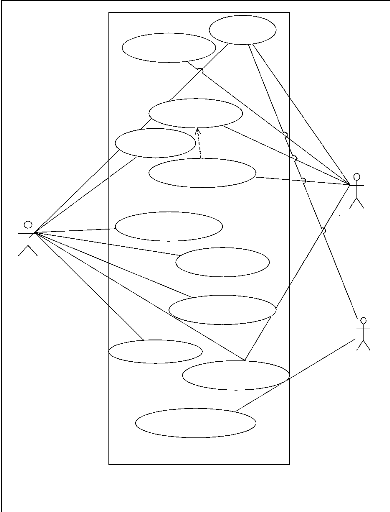
ADMINISTRATEUR
gestiondes forfaits
gestion des salles
gestion des employés
gestion des fiches
medicales
des
patients
gestion des comptes des
d'utilis ateurs
Gestion des rendez-vous
gestion des séances
gestion des prestations
gestion des machines
gestion des paiements
«extend»
Authentification
secrétaire
Informaticien
Figure 3 : diagramme des cas d'utilisation global
ii) Diagrammes des cas d'utilisation
détaillés
a. Diagramme des cas d'utilisation relatif à
l'administrateur :
Ce diagramme (voir figure 4) représente tous les cas
d'utilisations relatives au premier acteur qui est l'administrateur.
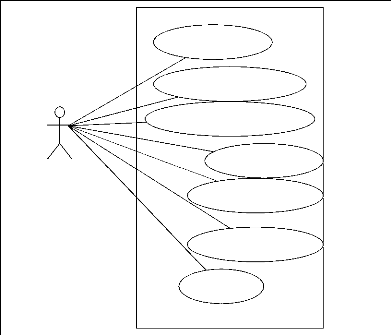
ADMINISTRATEUR
authentification
gestion des employés
gestion des prestations
gestion des
paiem ents
gestion des forfaits
gestion des machines
gestion des salles
Figure 4 : Diagramme des cas d'utilisations relatif
à l'aministrateur b. Diagrammes des cas d'utilisations relatif à
la secrétaire :
Le diagramme de la figure 5 représente tous les cas
d'utilisations relatifs au deuxième acteur qui est la secrétaire
du centre de kiné.
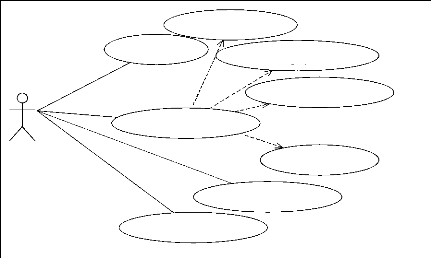
secrétaire
authentification
gestion des rendez-vous
gestion des paiements
«include»
gestion de la disponibilté
des
machines
gestion des fiches médicales
des
patients
«include»
«include»
gestion de la disponibilité
des
employés
«include»
gestion des occupation des
salles
gestion des séances
Figure 5 : Diagramme des cas d'utilisation relatif
à la secrétaire c. Diagramme des cas d'utilisation relatif
à l'informaticien
Ce diagramme (voir figure 6) représente tous les cas
d'utilisations relatifs au troisième acteur qui est l'informaticien.
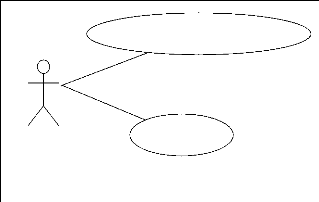
informaticien
gestion des comptes des utilisateurs
Authentification
Figure 6 : Diagramme des cas d'utilisation relatif
à l'informaticien Ayant réalisé cette phase, nous
avons réussi à répondre aux questions suivantes :
- Le projet vaut-il la peine d'être entrepris ?
- Quels sont les principaux utilisateurs de notre futur
système ?
- Quelles fonctionnalités notre futur système
doit-il offrir pour satisfaire les besoins des différents acteurs ?
Ceci nous a permet de passer à la phase
d'élaboration, dans laquelle nous entamerons la l'analyse des cas
d'utilisation. Ci-dessous, nous présentons les diagrammes de
séquence associés aux cas d'utilisation.
II.4 Diagrammes de séquences
En fait, nous sommes appelés à présenter
l'analyse de la majorité des cas d'utilisation.
a. Diagramme de séquences associé au cas
d'utilisation : « authentification (administrateur /secrétaire)
» :
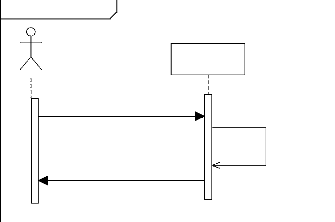
utilisateur
Authentification
afficher l'interface correspondante
à
l'utilsateur
saisie de mot de passe
:système
vérication et validation du mot
de passe
Scénario : mot de passe valide,
l'utilisateur est authentifié.
Figure 7 Diagramme des séquences relatif au cas
d'utilisation Authentification
b. Diagramme de séquences associés au cas
d'utilisation : gestion des fiches médicales des patients :
Scénario : création d'une fiche
médicale pour le nouveau patient (saisie des données relatives
à un patient)
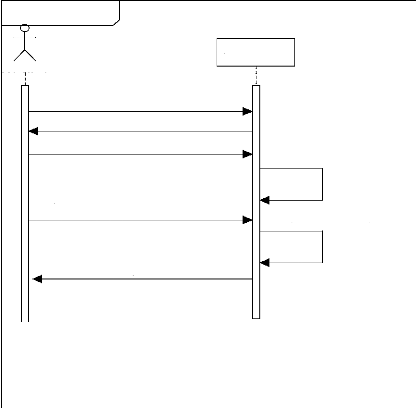
secrétaire
gestion des fiches
médicales des
patients
saisie(données relative au nouveau
patient
nom et prénom )
saisie de la suite des informations
relatives au
nouveau patient
affiche les inform ations relatives
au
patient
demande_nouveau_patient
page_nouveau_patient
système
si le patient existe
si le patient n'existe pas
vérification de l'éxsistance
du patient
stockage
des informations saisies
Figure 8 : Diagramme de séquences relatif au cas
d'utilisation "gestion des patients" c. Diagrammes de séquences
associés au cas d'utilisation: «gestion des
rendez-vous"
Scénario 1 : la date et l'heure du
rendez-vous sont validées après avoir vérifié la
disponibilité de la salle, des machines, de l'employé
destinés pour le type de prestation demandé
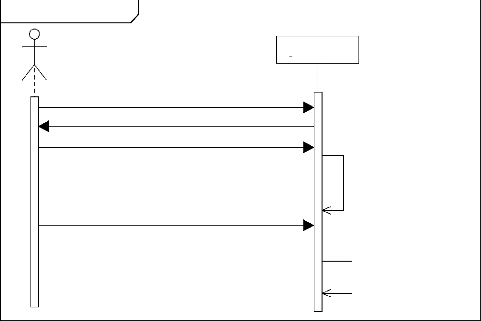
Gestion de rendez_vous
secrétaire
saisir(N°de fiche+type de
prestation+date+heure)
saisie du nombre des séances à
effectuer
demande_nouveau_rendez-vous
page_nouveau_rendez-vous
:système
vérification pour la date et l'heure saisies la
dispnibilité de l'employé salle et machine
puis validation auprés du
système
enregistrement des données saisies
Figure 9 diagramme de séquences relatif au cas
d'utilisation "gestion des rendez-vous :
sénario1"
Scénario 2 : la date et l'heure du
rendez-vous ne sont pas validés auprès du système
après avoir vérifié la disponibilité de la salle,
des machines, de l'employé destiné pour le type de prestation
demandé. Dans ce cas, le système affecte à ce rendez-vous
la première date possible rencontrée.
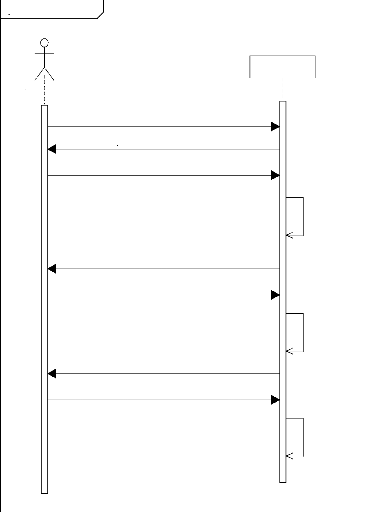
gestion des rendez-vous
secrétaire
retour_page_nouveau_rendez_vous_contenant
les_données_saisies_précédemment(avec
un
message indiquantque la date et l'heure qui ont
été
saisies ne sont pas disponibles et
affiche parallelement la date et l'heure
disponibles )
saisir(N°de fiche+type de
prestation+date+heure)
saisie (le nombre des séances à
effectuer)
page_séance_patient_concerné_s'affiche
demande_nouveau_rendez-vous
validation de la date et l'heure
page_nouveau_rendez-vous
:système
verification pour la date et
l'heure saisie la dispnibilité
de l'employé,salle et machine
enregistrement des données saisies
enregistrement des données saisies
Figure 10 : diagramme de séquences relatif au
cas d'utilisation gestion des rendez-vous :
scénario 2
d. Diagrammes de séquences associés au cas
d'utilisation :"gestion des employées" Scénario 1:
l'administrateur veut savoir les heures de recreuses de ses employés.
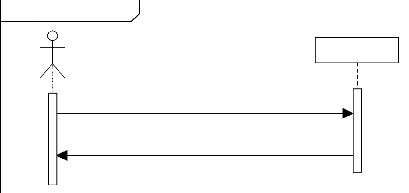
Gestion des employés
administrateur
interface_heure_recreuse s'affiche( affiche
pour
tout les employés leurs heures de recreuses)
demande_heure_recreuse
:système
Figure 11 diagramme de séquences relatif au cas
d'utilisation gestion des employés :
scénario1
Scénario 2: l'administrateur veut savoir
l'employé responsable pour la semaine en cours.
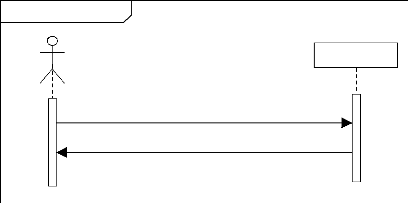
administrateur
Scénario 2
information relative à l'employé
responsable pour
la semaine en cours s'affiche
demande_employé_responsable
système
Figure 12 diagramme de séquences relatif au cas
d'utilisation gestion des employés :
scénario2
e. Diagramme de séquences associé au cas
d'utilisation: "gestion des absences"
Scénario: chaque fois qu'un
employé s'absente l'administrateur entre l'identifiant de
l'employé absent.

Gestion d'absences
administrateur
saisie_cin_de l'employé et la date
d'absence
:système
mettre à jour
la table absences
Figure 13 : diagramme de séquences relatif au cas
d'utlisation "gestion des absences" f. Diagramme de séquences
associé au cas d'utilisation : "gestion des prestations"
Scénario : l'administrateur veut
insérer une nouvelle prestation
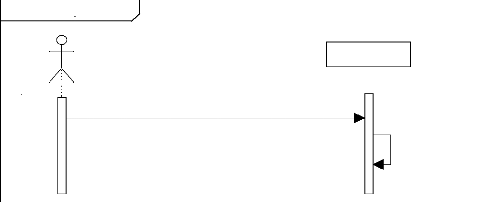
Gestion des prestations
administrateur
saisie_données_nouvel
le_prestation
(abréviation,nom,durée )
:système
stockage des données saisies
Figure 14 : diagramme de séquences relatif au
cas d'utilisation "gestion des prestations"
g. Diagrammes de
séquences associé au cas d'utilisation :"gestion des
salles"
Scénario : modifier le matériel
contenu dans la salle.
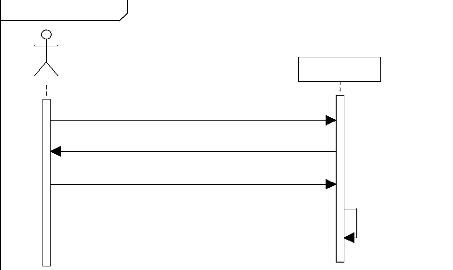
administrateur
Gestion des salles
fenetre_contenant _le_contenu_d'une_salle
s'affiche
saisie_N°salle_concerné_par_modification
saisie_des_nouvel
les_données_dans_les_
champs_appropriés
système
stockage des données saisies
Figure 15: diagramme de séquences relatif au cas
d'utilisation "gestion des salles"
h. Diagramme de séquences associé au cas
d'utilisation :"gestion des machines" Scénario :
l'administrateur veut ajouter une nouvelle machine dans la liste des
machines.
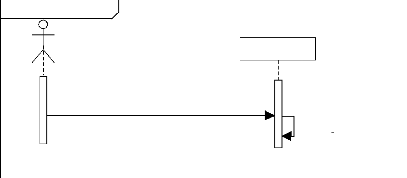
Gestion des machines
administrateur
saisie des informations relatives à la
machine
(numéro,nom,nombre de machine)
système
stockage des données
Figure 16 diagramme de séquences relatif au cas
d'utilisation "gestion des machines"
i. Diagrammes de séquences associé au cas
d'utilisation : "gestion des forfaits" Scénario : ajout d'un
nouveau forfait pour une combinaison de prestations.
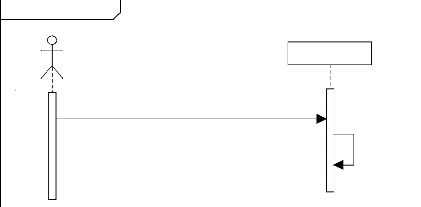
Gestion des forfaits
administrateur
saisie de combinaisons des prestations et du
forfait
:système
stockage
des données
Figure 17 diagramme de séquences relatif au cas
d'utilisation "gestion des forfaits"
j. Diagramme de séquences associé au cas
d'utilisation " gestion des paiements" Scénario: le patient
veut payer un montant pour un nombre fini de séances
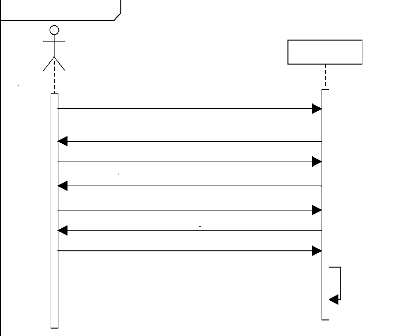
Gestion des paiements
administrateur
fenetre_contenant toutes informations
associées
à une prestation et aux séances du patient
s'affiche
saisie du nombre des séances à
payer
saisie(N°fiche +type prestation)
fenetre de payement s'affiche
montant à payer s'affiche
demande_paiement
validation
:système
stockage
des données
Figure 18 diagramme de séquences relatif au cas
d'utilisation"gestion des paiements"
Passons maintenant à la phase de conception. III.
Conception
Les diagrammes de classes formalisent les relations entre
classes, tandis que les diagrammes de séquences formalisent les
échanges entre instances de classes.
Les diagrammes de classes fournissent un mécanisme de
communication extrêmement efficace. Le diagramme de séquences
permet quant à lui d'afficher les messages envoyés entre les
instances de ces classes, ainsi que l'ordre dans lequel ils sont
envoyés. Lorsqu'un objet envoie un message à un autre objet, cela
implique l'existence d'une relation entre les deux classes; cette relation doit
être illustrée dans un diagramme de classes.
Nous présentons dans cette section les diagrammes de
classes associées aux cas d'utilisations vues
précédemment.
a. Diagramme de classes associé au cas
d'utilisation « gestion des fiches médicales des
patients"
1 1..*
gère

secrétaire
|
cin:int
Nom: string
prénom: string login: string
mot_passe:int
|
Fiche _médicale_patient
|
Nfiche :int
nom : string
prénom :string date_naissance: date proffession: string
domicile: string
Ntéléphone: int
|
b. Diagramme de classes associé au cas
d'utilisation « gestion des rendez-vous »
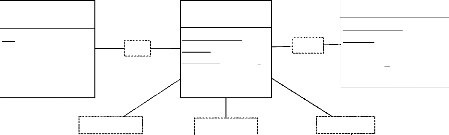
séance
Rendez_vous
1 *
1..* 1
associé
gère
1..*
1
secrétaire
cin:int
Nom: string prénom: string login: string mot_passe: int
typePrestation: string Nfiche:int
NbSéance_a_effectué:int
NbSéance_effectué:int
typePrestation:string Nfiche:int
date-rdv:timestamp
1
occupé-1 occupé_2 occupé_3
1
occup_salle
|
Nsalle:number typePrestation: string Nfiche:int
date-rdv :datestemp heureDeb :time heureFin:time
|
0..1
occup_employé
|
cin:int
typePrestation: string Nfiche:int
date-rdv :timestamp heureDeb:time heureFin:time
|
0..1
occup_machine
|
numMach:int typePrestation:string Nfiche:int
date-rdv :datestemp heureDeb:time heureFin:time
|
c. Diagramme de classes associé au cas
d'utilisation "gestion des paiements"
secrétaire
paiement
Nfiche :int
typ ePre station: string nbSéancePayée: int
montantPayé:float
cin:int
Nom: string prénom: string login: string mot_passe:int

1
*

gère
d. Diagramme de classes associé au cas
d'utilisation "gestion des employés"
Administrateur Employé
cin:int
Nom:string prénom: string login:string mot_passe: int
1
gère 1..*
1

1..*
responsable_semaine
cin: int date-deb-semaine: date

possède
*
associée
1..*
pres_employé
cin:int typePrestation: string
|
cin: int
nom: string
prenom: string matiné_libre: string telephone:int adresse:
string
|
1
1
responsabilité
*

1
s'absenter
absences
Heure_repos
cin:int date1 :date
cin:int heureDebR:time
Administrateur
cin:int
Nom: string
prénom:string login: string
mot_passe:int
e. Diagramme de classes associé au cas
d'utilisation "gestion des prestations"
Prestation
1 1..*
gère
1


|
typePrestation:string nomPres :string
durée : int
employé :boolean lit:boolean machine:boolean
prixS :float
|
*
nécessite
pres_machine
typePrestation : string numMach : int
f. Diagramme de classes associé au cas
d'utilisation " gestion des salles"
Administrateur

contient
1

*
mach _salles
Nsalle: int NumMach:int nbreMachine:int
1..*
cin:int
Nom: string
prénom:string login:string
mot_passe:int
1
gère

salles
Nsalle: int NbLit:int Nbmachine :int
g. Diagramme de classe associé au cas
d'utilisation "gestion des machines"
Administrateur
Machine
cin:int
Nom: string
prénom: string login: string
mot_passe:int
numMach: int nomMachine: string nbreMachine :int

1 1..*
gère
h. Diagramme de classe associé au cas
d'utilisation "gestion des forfaits"
*
1 *
gère

Administrateur
cin:int
Nom: string
prénom: string login: string
mot_passe:int
forfaits
typeforfait: string nbs:int
prixF :float
info_centre
informaticien
1..*
1..* gère

cin:int
fonctionnalité :string nom: string
prenom: string login: string mot_passe:int nom_centre: string
cin:int fonctionalité: string nom: string
prenom: string login: string mot_passe:int nom_centre: string
i. Diagramme de classes associé au cas
d'utilisation "fixer les informations relative au centre"
j. Diagramme de classe global « Administrateur
»
*

1
contient
salles
mach_salles
Nsalle: int NumMach:int nbreMachine:int
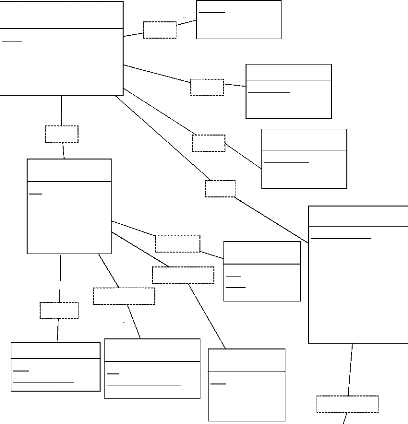
1
1..*
Prestation
1..*
Nsalle: int NbLit:int Nbmachine : int
1
cin:int date: date
*
responsable_semaine
pres_employé
cin: int date-deb-semaine: date
Heure _repos
cin:int heureDebR:time
Administrateur
Ncin:int
Nom: string prénom: string login: string mot_passe: int
1
gère
1..*
Employé
cin: int
nom: string
prenom: string matiné_libre: string telephonne:int adresse
: string
gère
typePrestation: string nomPres :string
durée : int employé :boolean lit:boolean
machine:boolean prixS:float
1
*
nécessite
1
possède
responsabilité
associée
1..*
1..*
Machine
abscences
1
s'absenter
*
1
numMach: int nomMachine: string nbremachine :int
forfaits
typeforfait: string nbs:int
prixF:float
gère
gère
*
1
gère
1..*
1
cin:int typePrestation: string
pres_machine
typePrestation : string numMach : int
k. diagramme de classes global associé aux cas
d'utilisation de l'informaticien :
info_centre
informaticien
1..*
1..* gère

cin:int
fonctionnalité :string nom :string
prenom :string login :string mot_passe:int nom_centre :string
cin:int
fonctionalité: string nom :string
prenom :string
login :string mot_passe:int nom_centre :string

a. Diagramme de classe global «
Secrétaire»
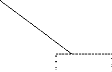
1
gère
*
1
secrétaire
|
cin:int
Nom: string prénom: string login: string motpasse: int
|
1 1..*

gère
Fiche médicalepatient
|
Nfiche :int
nom : string
prénom :string date_naissance:date proffession : string
domicile: string
Ntéléphone: int
|
paiement
|
Nfiche :int
typePrestation : string nbSéancePayée: int
montantPayée: float
|
Rendez_vous
typePre station: string 1..*
Nfiche:int
date-rdv:timestamp
1
*
1..*

gère
séance
typePrestation : string Nfiche:int
NbSéance_a_effectué: int
NbSéance_effectué: int
1

associé
1

occupé-1 occupé_2 occupé3
occupsalle
|
Nsalle:number 1
typePre station: string Nfiche:int
date-rdv : date stemp heureDeb :time heureFin:time
|
occupemployé
|
cin:int
typePre station: string Nfiche: int
date-rdv :timestamp heureDeb:time heureFin:time
|
occupmachine
|
numMach: int typePrestation : string Nfiche:
int
date-rdv : date stemp heureDeb:time heureFin:time
|
Au cours de ce chapitre, nous avons présenté notre
étude conceptuelle du système de gestion d'un centre de
kinésie.
Dans l'annexe A, nous avons présenté l'architecture
de la base de données qui en résulte et les relations existantes
entre les différentes tables.
Dans le prochain chapitre, nous allons montrer comment nous avons
traduit cette étude conceptuelle et à l'aide de quels outils nous
avons pu mettre en place notre système.
Chapitre 3
Réalisation
La phase de réalisation est la plus importante
étape dans le cycle de vie de notre application car à la fin de
cette phase nous allons avoir le fruit de toutes les étapes
précédentes. Pour réaliser notre application nous avons
été face à plusieurs outils de développement dont
nous avons choisi le langage « JBuilder 9 Personal » suite à
plusieurs contraintes matérielles et logicielles. Au cours de ce
chapitre, nous allons présenter l'environnement matériel et
logiciel ainsi que les différents choix techniques utilisés
pendant cette phase. Puis, nous allons présenter les différentes
interfaces de notre application.
I. Environnement de travail
I.1 Environnement matériel
Dans le développement de notre application nous avons
utilisé deux PC l'un « Acer » avec un processeur Intel Pentium
dual-core processor de vitesse 533 MHz 1M L2 cache doté d'une Ram de 1 G
et d'un disque dur de 80 Go et, l'autre « Toshiba » avec un
processeur Intel Pentium dual-core processor de vitesse 533 MHz, doté
d'une Ram de 2 G et d'un disque dur de 160 Go.
I.2 Environnement logiciel
Outil de développement : Borland JBuilder 9 Personal. SGBD
: MySQL server 5.0.
Outil de conception : UML Diagrammer.
Système d'exploitation : Windows XP Professionnel.
Logiciel de traitement de texte : Microsoft Word 2007.
II. Choix technique
II.1 Choix du langage
Pour développer notre application, nous avons choisi
d'utiliser le langage « Borland JBuilder 9 Personal ». Le choix de ce
langage n'était pas arbitraire, il a été fixé pour
les raisons et contraintes suivantes :
· JBuilder offre plus de souplesse dans la gestion
des bases de données à travers les différents composants
qu'il offre. JBuilder offre, aussi une galerie riche des experts de
déploiement des technologies Java destinées aux différents
types d'applications, accessible via le menu fichier.
· La conception des interfaces graphiques est plus
facile avec le langage JBuilder 9 car il nous permet de personnaliser les
interfaces en modifiant leurs propriétés et les différents
composants graphiques.
II.2 Choix du SGBD
Le serveur de bases de données MySQL est très
rapide, fiable et facile à utiliser. Il dispose aussi de
fonctionnalités pratiques, développées en
coopération avec les utilisateurs. Le serveur MySQL a été
développé à l'origine pour gérer de grandes bases
de données plus rapidement que les solutions existantes, et a
été utilisé avec succès dans des environnements de
production très exigeants, depuis plusieurs années.
Bien que toujours en développement, le serveur MySQL
offre des fonctions nombreuses et puissantes. Ses possibilités de
connexions, sa rapidité et sa sécurité font du serveur
MySQL un serveur hautement adapté à Internet.
Le logiciel de bases de données MySQL est un
système client/serveur, constitué d'un serveur SQL multithreads
qui supporte différents systèmes de stockage, plusieurs logiciels
clients et librairies, outils d'administration, ainsi que de nombreuses
interfaces de programmation (des API). En effet, nous avons choisi le SGBD
MYSQL Server de Microsoft pour gérer cette base et effectuer les
différents traitements, et ce pour les raisons suivantes :
· La performance : MYSQL Server se classe parmi les SGBDR
les plus rapides.
· La facilité d'intégration : MYSQL Server
est plus facile à intégrer dans un réseau local.
· La gestion : MYSQL Server offre plusieurs outils
d'administration qui permettent de gérer des réseaux, des
ordinateurs, des services et d'autres composants système.
· La sécurité : MYSQL Server offre
différentes options de sécurité pour protéger la
base de données.
III. Implémentation : principe de
fonctionnement
L'application à réaliser doit offrir aux
utilisateurs (l'administrateur, secrétaire) la possibilité
d'insérer des données dans la base (comme les fiches
médicales, les absences, etc.), puis elle doit effectuer les traitements
nécessaires pour organiser ces données afin qu'elles soient
gérables par n'importe quel utilisateur de l'application de
manière simple et efficace. La figure 19 exprime le principe de
fonctionnement de l'application.
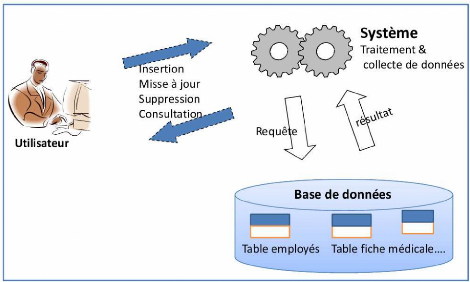
Figure 19 Principe de fonctinnement
IV. Phase de test et de validation
IV.1 Déploiement de l'application
Tout d'abord nous avons commencé par le
déploiement de notre application : Pour générer le dossier
d'installation nous avons utilisé l'assistant « Build : Archive
» de « JBuilder » qui permet de créer tous les fichiers
nécessaires (fichier.jar) pour l'installation et le bon fonctionnement
de l'application sur n'importe quelle machine. Le détail du
déploiement est présenté dans les deux figures au dessous
(Figure 20, Figure21).
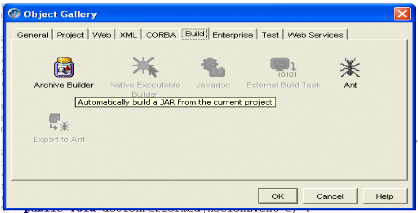
Figure 20 interface de création d'un fichier
JAR( 1 ère étape)
47
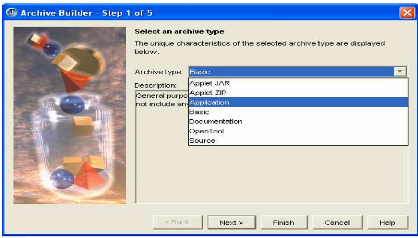
Figure 21 interface de création du fichier JAR ( 2
ème étape)
IV.2 Création du fichier setup « kineFSB2008.ex
» de l'application
Pour créer un fichier exécutable
(kineFSB2008.ex) de notre application nous avons utilisé un logiciel de
création de fichier d'installation « Clickteam Install Creator Pro
» une version d'évaluation, qui est téléchargeable a
partir d'un site dont l'URL est :
http://www.clickteam.com,
Install Creator Pro est le successeur de Click team Install
Maker Pro. Leurs principes sont: sélectionner un répertoire de
fichiers à installer, personnaliser votre programme d'installation en
quelques clics souris et le construire. Il a par ailleurs de nombreuses
nouvelles options, dont:
- une meilleure interface avec barres d'outils
personnalisables
- une nouvelle interface, entièrement personnalisable
pour vos programmes d'installation, avec un éditeur complet de
boîtes de dialogue, la possibilité d'insérer des changeurs
de style dans vos textes, de changer les couleurs et les polices, d'ajouter des
liens, d'utiliser votre propre icône pour votre installeur, etc.
- une meilleure compression de nouvelles options pour
visualiser ou exécuter plusieurs fichiers à différents
moments de l'installation, pour empêcher un fichier d'être
installé sur certaines versions de Windows, pour empêcher
l'installation de démarrer si un fichier est en cours d'utilisation,
pour installer des fichiers dans plusieurs répertoires.
Dans la figure22 nous présentons l'interface de
création du fichier setup de l'application.
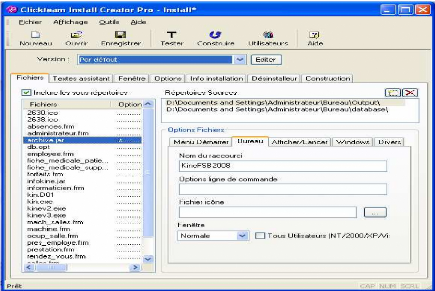
Figure 22 interface du logiciel de création du
fichier d'installation IV.3 Installation de l'application

Figure 23 interface d'installation de l'application (1
ière étape)
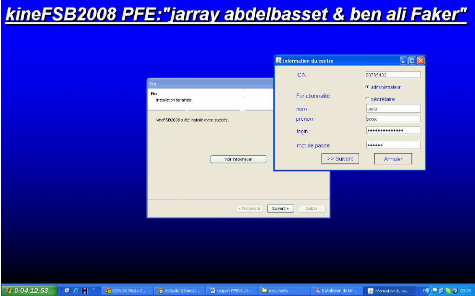
Figure 24 interface d'installation de l'application (2
ième étapes) La figure 23, présente la
première étape de l'installation de notre application.
Au cours d'installation de notre application on peut ajouter
des utilisateurs chacun est défini par un numéro de CIN, une
fonctionnalité, un nom, un prénom, un login et un mot de passe
dans la base des données. La figure ci-dessus (Figure 24) illustre cette
opération.
V. Les tests de fonctionnement
La phase de test permet de s'assurer que la réalisation
du logiciel correspond aux besoins de l'utilisateur, et d'atteindre le niveau
de qualité souhaité. Au cours de la phase de développement
nous avons effectué différents types de tests pour empêcher
les problèmes qui peuvent êtres générés par
l'utilisateur. Par la suite, nous avons passé à tester les
différentes fonctionnalités de notre application par la
directrice de centre de kinésie, tel que la création de nouvelle
fiche médicale, création des rendez-vous. La figure ci-dessous
(figure 25) illustre ce qui se présente à l'étape de
test.
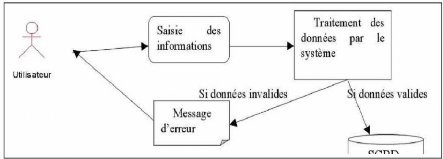
Figure 25 les étapes des tests de
l'application
Parmi les tests et les contrôles qu'on a eus recours
pour notre application on cite un exemple des captures écrans qui
dévoilent les contrôles ayant trait à la
sécurité d'accès aux différentes
fonctionnalités de l'application (Figure 26).
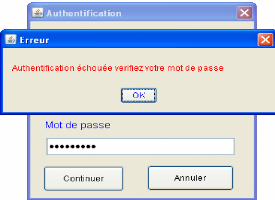
Figure 26 interface d'erreur lors de la saisie des mots
de passe
Ce message s'affiche lorsqu'un utilisateur se trompe sur son mot
de passe. Donc il doit entrer une autre fois le correct mot de passe pour
pouvoir accéder à ses fonctionnalités.
VI. Interfaces de l'application
Les interfaces graphiques de l'application sont très
importantes, car elles permettent de faciliter le dialogue entre l'homme et la
machine ainsi que d'améliorer les performances de l'application. Dans la
conception des interfaces de notre application nous avons respecté un
ensemble des choix ergonomiques comme la lisibilité, la
compréhensibilité, etc. Dans ce qui suit une présentation
des captures écrans des plus importantes interfaces de l'application.
VI.1 Interface d'authentification
Cette première capture présente l'interface
d'authentification dans laquelle on doit choisir le nom d'utilisateur et entrer
le mot de passe pour commencer à utiliser notre application. Cette
interface constitue la fenêtre d'accueil de notre application. A travers
cette fenêtre l'utilisateur s'authentifie pour utiliser l'application.
Cette étape met en valeur l'aspect sécurité : nous
vérifions la disponibilité du compte utilisateur et nous lui
attribuons les droits et privilèges nécessaires.

Figure 27 interface d'authentification
VI.2 Interface principale
Dans notre application on a deux utilisateurs par
défaut. Par conséquent, nous avons prévu un login et un
mot de passe pour chacun d'eux à savoir l'administrateur et la
secrétaire (qui sont déjà ajoutées dans la base des
données au cours d'installation de l'application).
Une fois l'administrateur (directrice du centre) est
authentifié, il aura accès aux différentes utilisations de
l'application kine_FBS2008 et pourra gérer tous les
éléments de la base de données. Il possède tous les
droits d'accès sur toutes les tables de la base.
Pour la gestion des employés, par exemple, il suffit de
cliquer sur le menu données puis le menu item« Gestion des
employés » (figure 28) pour effectuer une modification, un ajout,
ou une suppression dans la liste des employés.
Mais si la secrétaire est authentifiée il y a des
tâches qu'elle n'a pas le droit d'utiliser par exemple la gestion des
employés, la gestion des forfaits, la gestion des salles, etc.
Plus précisément le menu « données
» doit être grisé une fois la secrétaire est
authentifié.
La page d'accueil (Figure 28) présente une description
de l'organisme d'accueil, elle présente également l'ensemble des
fonctionnalités de l'application. L'utilisateur de cette application
peut visualiser la liste des rendez-vous pour le jour actuel ou n'importe quel
jour (date rendez-vous, heure, employé, numéro de salle,
patient). En plus, grâce à cette interface l'utilisateur peut
rechercher des informations supplémentaires d'un patient qui existe
déjà dans la base : il suffit d'entrer le nom ou le numéro
de fiche médicale du patient dans le champ qui se trouve au dessous du
calendrier de l'interface principale puis cliquer sur le bouton « rech
» pour visualiser les informations.
Pour modifier les informations relatives à un patient
il suffit de cliquer sur le bouton « Modifier », une boite de
dialogue s'affiche, puis l'utilisateur pourra sélectionner l'attribut
qu'il désire modifier et introduire sa nouvelle valeur.
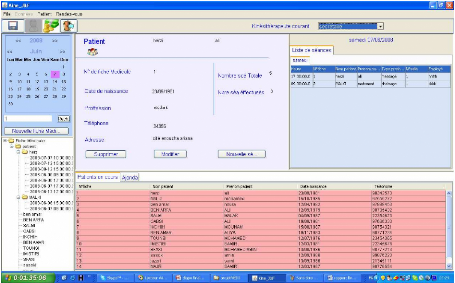
Figure 28 Interface principale
VI.3 Les interfaces correspondantes à
l'administrateur "la directrice du centre"
La directrice du centre gère toute les
fonctionnalités liées à la : > Gestion des
employés.
> Gestion des machines.
> Gestion des forfaits.
> Gestion des salles.
> Gestion des prestations
a. Gestion des employés :
V' Ajout, suppression et modification d'un employé
:
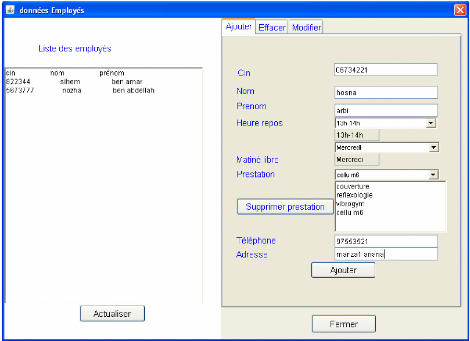
Figure 29 Interface de Gestion des employés
Grâce à cette interface, La directrice du centre peut
:
> ajouter des employés, en introduisant les
informations qui lui sont relatives (Cin, nom, prénom, heure repos,
prestation...).
> supprimer des employés.
> modifier des employés.
> consulter la liste des employés
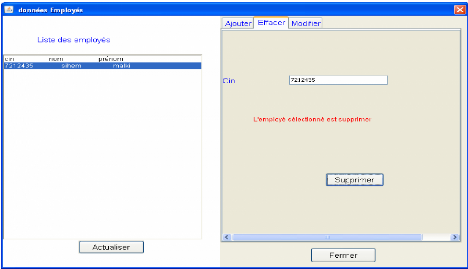
Figure 30 : Interface de suppresion des
employés
Pour la suppression d'un employé, (interface de la
figure 30) la directrice du centre n'aura qu'à sélectionner
l'employé qu'elle veut supprimer de la liste des employés puis
elle valide en appuyant sur « Supprimer » ; les données seront
automatiquement supprimées de la base de données à l'aide
d'une requête dynamique. Ensuite, un message s'affiche pour informer sur
le succès de suppression.
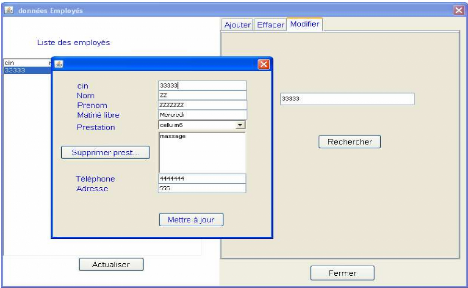
Figure 31 Interface de modification des
employés
En cas d'erreur de saisi, ou de demande de modification de
données relatives à un employé, la directrice du centre a
le droit de faire la mise à jour des données. Pour
réaliser cette action, il suffit de sélectionner l'employé
dans la liste puis en cliquant sur le bouton "rechercher", une nouvelle
interface apparaîtra grâce à elle la directrice peut faire
des mise à jour aux données de l'employé
sélectionné.
y' Absences :
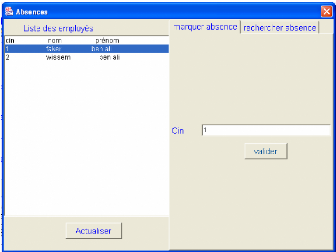
Figure 32 fenetre absences- marquer absence
La l'onglet "marquer absence" (voir figure 32) de la
fenêtre d'absence permet à l'administrateur de marquer l'absence
d'un employé. Il suffit de cliquer sur l'employé absent parmi la
liste des employés du centre. Le numéro de cin de celui-ci sera
écrit dans le textfield cin pour indiquer que celui-ci sera
marqué absent. Enfin en appuyant sur le bouton valider l'employé
cible sera marqué absent pour la date de saisie qui sera déduite
automatiquement.
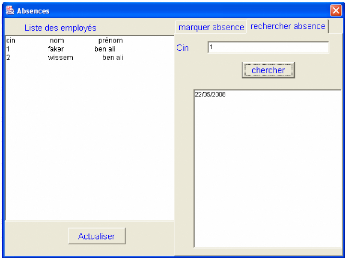
Figure 33 fenetre absences, onglet "rechercher
absence"
57
L'onglet "rechercher absence" (voir figure 33) de la
fenêtre absences permet à l'administrateur de lister les absences
effectuées par un employé. Il suffit de cliquer sur
l'employé cible parmi la liste des employés du centre. Le
numéro cin de celui-ci sera écrit dans le 'textfield' Cin pour
indiquer que la liste des absences qui seront affichées est
attribuée à celui-ci. Enfin en cliquant sur le bouton chercher la
liste des absences s'affiche.
b. Gestion des machines :
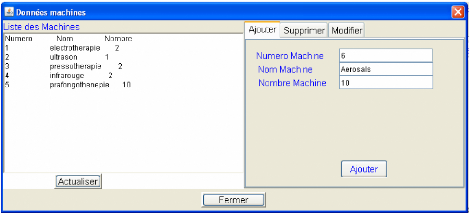
Figure 34 interface du gestions des machines
L'interface de la figure 34 permet :
> Ajouter des nouvelles machines
> Supprimer des machines
> Modifier les données concernant une machine
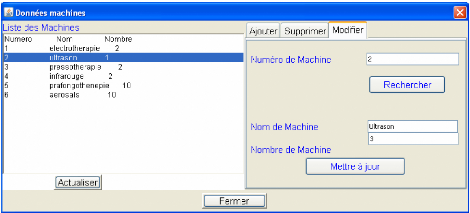
Figure 35 Interface du modification d'une
machine
Pour la modification de données d'une machine (figure
35), il suffit de sélectionner la machine qu'on veut modifier et cliquer
sur le bouton rechercher, ses informations seront affichées dans les
champs appropriés et pour valider la modification on appuie sur le
bouton «Mettre à jour».
c. Gestion des forfaits :
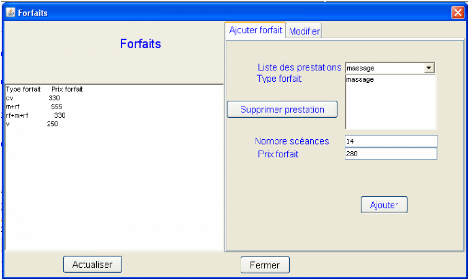
Figure 36 Interface de gestion des forfaits
Grâce à l'interface de la figure 36 la directrice
de centre peut ajouter plusieurs forfaits. Il suffit
de choisie la liste des
prestations d'un forfait et remplir les formulaires (nombres des
séances de ce forfait et son prix), puis pour valider
on clique sur le bouton « ajouter ». Les données seront
automatiquement ajoutées dans la base de données à l'aide
d'une requête dynamique.
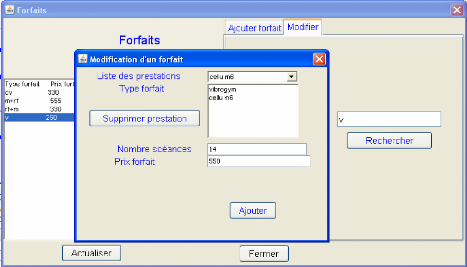
Figure 37 Interface de modification des
forfaits
Pour la modification d'un forfait, il suffit de modifier les
informations affichées en les saisissant dans les champs
appropriés et en valide en appuyant sur le bouton «Valider
Modification» (figure 37).
d. Gestion des salles :
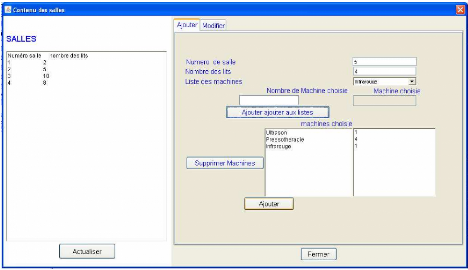
Figure 38 Interface de gestion des
salles-ajout
Cette figure (Figure 38) présente l'interface qui
permet à l'administrateur d'ajouter un équipement dans une salle.
Pour ajouter un équipement dans la salle l'administrateur doit remplir
les champs "numéro salle" et "Nombre de lits", elle choisit la liste des
machines dans cette salle (un par un) tout en ajoutant à travers le
bouton « Ajouter à la liste ». Une fois l'administrateur
remplit tous les formulaires et pour valider il appuie sur le bouton «
Ajouter ».
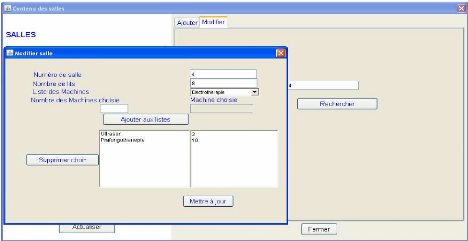
Figure 39 interface de gestion des
salles-modification
61
L'interface de la figure 39 permet de modifier les attributs
d'une salle. La directrice du centre doit sélectionner une salle de la
liste, une boite de dialogue s'affichera. Cette boîte contient les
informations de la salle. Ainsi, l'administrateur pourra sélectionner
l'attribut qu'il désire modifier et introduire sa nouvelle valeur et
cliquer sur le bouton « Mettre à jour » pour valider
l'opération effectuée.
e. Gestion des prestations :
V'
Ajout d'une prestation :
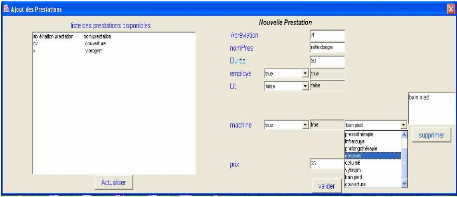
Figure 40 fenetre ajout prestation
La fenêtre ajout prestation (figure 40) permet à
l'administrateur d'ajouter des nouvelles prestations au centre de
kinésie. Parmi les données qu'il faut insérer sur la
nouvelle prestation on cite son nom, son abréviation, sa durée en
minute, nécessite un employé , un lit ou non (si oui
sélectionner 'true' , 'false' dans le cas contraire), nécessite
une ou des machines, si oui on sélectionne les machines
nécessaires pour effectuer la prestation à partir de la liste des
machines disponibles dans le centre et enfin on saisie le prix d'une
séance de traitement. En appuyant sur le bouton 'valider' la prestation
sera ajoutée à liste des prestations.
V' Suppression prestation :
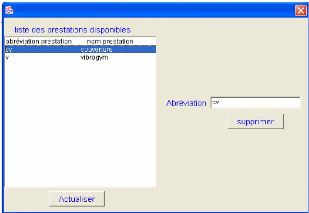
Figure 41 fenetre suppression prestation
La fenêtre suppression prestation (figure 41) permet
à l'administrateur de supprimer des prestations de centre de
kinésie. La liste des prestations disponibles dans le centre s'affiche.
Ensuite, on clique sur la ligne correspondante à la prestation à
supprimer qui se suit par un affichage automatique de son abréviation
dans le 'textfield' abréviation pour indiquer que celle-ci qui sera
supprimé. Enfin, en cliquant sur le bouton 'supprimer' la prestation
sera supprimé définitivement de la liste des prestations. Donc il
faut faire très attention car cette opération est non
réversible.
V' Modification prestation :
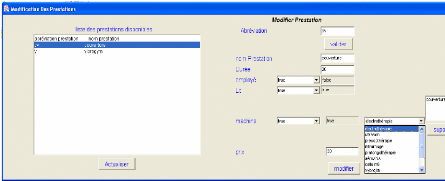
Figure 42 fenetre modification des
prestations
La fenêtre modification prestation (figure 42) permet
à l'administrateur de modifier certaines informations relatives à
une prestation. La liste des prestations disponibles s'affiche. Ensuite,
l'administrateur sélectionne la prestation concernée par la
modification en cliquant sur la ligne correspondante dans la liste. Son
abréviation sera ajoutée dans le textfield abréviation
pour indiquer que celle-ci qui sera modifiée .Par la suite, lorsque on
clique sur valider toutes les informations relatives à cette prestation
seront affichées. Après la modification des
champs concernés et tout en cliquant sur le bouton
'modifier', les modifications apportées à cette prestation seront
enregistrées.
f. Gestion des paiements :
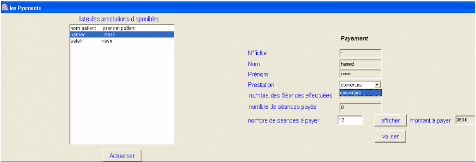
Figure 43 fenetre paiement
La fenêtre paiement (figure 43) permet à
l'utilisateur (administrateur ou secrétaire) de gérer la
situation financière du centre de kiné. La liste des patients qui
sont en train de se traiter s'affiche. En cliquant sur le patient cible dans la
liste les informations relatives à celui-ci seront affichées
(Numéro de fiche médicale, nom, prénom et liste des
prestations effectuées pour celui-ci). Par la suite, on choisi la
prestation pour laquelle le patient veut payer un nombre défini de
séances. En cliquant sur cette prestation, le nombre des séances
effectuées ainsi que le nombre des séances payées
s'affichent. On saisissant le nombre de séances à payer et en
cliquant sur le bouton 'afficher', le montant à payer s'affiche. Enfin,
lorsqu'on clique sur le bouton 'valider' tout sera enregistré.
1. Les interfaces correspondantes à la
secrétaire du centre :
> Gestion des patients.
> Gestion des rendez-vous.
> Gestion des Paiement (identique comme pour
l'administrateur).
a. Gestion des patients :
y' Attribuer une prestation à un patient
:
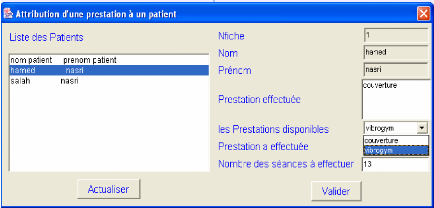
Figure 44 fenetre attribution d'une prestation à
un patient
Après la création d'un nouveau patient et
à l'aide de la fenêtre de la figure 44, on peut lui attribuer une
ou plusieurs prestations. On choisit le patient qui veut effectuer une nouvelle
prestation à partir de la liste des patients. Puis, en cliquant sur
celui-ci les informations relatives à celui-ci seront affichées
(Numéro de fiche médicale, nom, prénom et liste des
prestations effectuées par ce patient). Par suite, on choisi la
prestation que le patient veut effectuer parmi la liste des prestations
disponibles dans le centre en cliquant sur celle-ci. En saisissant le nombre de
séances à effectuer et en cliquant sur le bouton 'valider' cette
prestation sera attribuée au patient ainsi que le nombre des
séances à effectuer.
V' Séances :
· Modifier le nombre de séances à
effectuer par un patient :
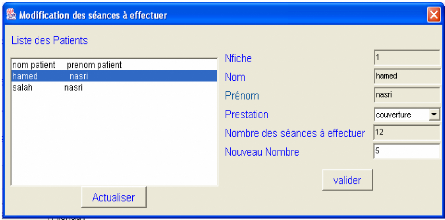
Figure 45 fenetre de modification des séances
à effectuer
Il arrive parfois qu'un médecin modifie le nombre des
séances à effectuer pour une prestation. Donc la fenêtre
modification des séances (figure 45) à effectuer permet
d'effectuer cette tâche. On choisit le patient concerné parmi la
liste des patients .En cliquant sur celui-ci les informations lui sont
relatives seront affichées (Numéro de fiche médicale, nom,
prénom et liste des prestations effectuées par ce patient). En
sélectionnant la prestation concernée par la modification,
l'ancien nombre de séances à effectuer s'affiche. Alors, on
saisie le nouveau nombre. Enfin lorsqu'on clique sur le bouton 'valider' la
modification sera enregistrée.
· Ajouter des séances effectuées
par un patient :
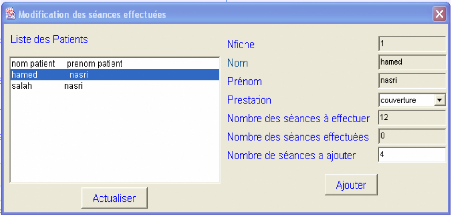
Figure 46 fenetre modification des séances
effectuées
Chaque fois que le patient effectue des séances pour un
type de prestation précise il faut les marquer. La fenêtre
modification des séances effectuées (figure 46) permet de
réaliser cette tâche. On choisit le patient concerné parmi
la liste des patients. En cliquant sur celui-ci les informations lui sont
relatives seront affichées (Numéro de fiche médicale, nom,
prénom et la liste des prestations effectuées par ce patient). En
sélectionnant la prestation concernée par la modification, le
nombre des séances à effectuer et le nombre des séances
effectuées s'affichent. Ensuite, on saisie le nombre des séances
effectuées dans le textField 'nombre des séances à
ajouter'. Enfin, en cliquant sur le bouton 'ajouter' le nombre des
séances effectuées sera mis à jour.
b. Gestion des Rendez-vous :
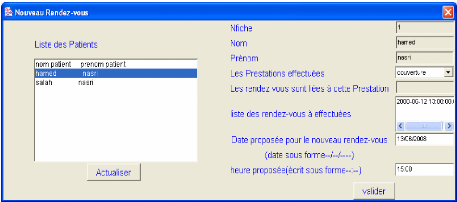
Figure 47 fenetre nouveau rendez-vous
Chaque fois que le patient demande à la secrétaire
de lui fournir un nouveau rendez-vous, la fenêtre 'nouveau rendez-vous'
lui permet d'effectuer cette tâche (voir figure 47).
Tout d'abord on sélectionne le patient concerné
par le rendez-vous. Les informations relatives à celui-ci seront
affichées (Numéro de la fiche médicale, nom, prénom
et la liste des prestations effectuées par ce patient). Ensuite en
choisissant la prestation cible une liste contenant les dates des prochains
rendez-vous s'affiche. Par la suite, la secrétaire saisie la date et
l'heure proposé par le patient. En cliquant sur le bouton 'valider' une
des deux fenêtres peuvent s'afficher :
1. Fenêtre rendez-vous validé :

Figure 48 fenetre rendez-vous
validé
Après la vérification de la
disponibilité des ressources nécessaires pour cette prestation la
fenêtre ci-dessus (figure 48) indique le numéro de la salle (et/ou
le nom de l'employé si elle le nécessite), et la date et l'heure
du rendez-vous.
2. Fenêtre rendez-vous non valide :

Figure 49 fenetre rendez-vous non disponible
Cette fenêtre (voir figure 49) indique que la date et
l'heure souhaitées pour le rendez- vous demandé sont non
disponibles.
L'étape de réalisation était plus ou
moins ambiguë, mais malgré les différentes contraintes et le
temps limité nous avons pu réaliser une application qui satisfait
les besoins du client et qui permet de gérer les différents cas
d'utilisation prévus dans l'étape de l'analyse. Au court de ce
chapitre, nous avons présenté l'environnement de
développement de l'application et les outils de travail qu'on va
utiliser. Ainsi nous avons donnée un aperçu sur la phase
d'implémentation de l'application tel que le principe de fonctionnement
du système de gestion de centre, puis les différentes phases de
tests. Enfin, nous avons présenté les différentes
interfaces de notre application.
Nous passons à la fin de ce rapport à la conclusion
générale.
Conclusion et perspectives
Rappelons que l'objectif de ce travail était
d'informatiser l'activité de gestion du système d'informations
d'un centre de kinésie. Pour cela, nous avons réalisé une
application interactive permettant de gérer les différents
traitements de cette activité et de satisfaire les besoins des
différents utilisateurs impliqués dans ce processus de
gestion.
Notre travail est débuté par la
compréhension du contexte de notre projet, à savoir le centre de
kinésie, ses concepts et ses activités. Ensuite, nous avons
réalisé une étude de l'existant concernant les
applications de gestion des activités d'un centre de kinésie, ce
qui nous a permis de fixer les anomalies à éviter et les
objectifs à réaliser pour avoir un système satisfaisant.
Puis, nous avons passé à la l'étude conceptuelle de notre
application selon une approche orientée objet tout en se basant sur le
langage UML. Par la suite, nous avons effectué le codage et
l'implémentation de l'application. Enfin nous avons effectué les
tests nécessaires pour valider notre application.
Ce projet a été très
bénéfique pour nous car il nous a permis de renforcer et enrichir
nos connaissances théoriques dans le domaine de la conception, et de
mettre en application nos connaissances acquises le long de nos études.
Il nous a encore donné l'occasion de maîtriser le langage de
programmation Java, la base de données et de nous familiariser avec la
conduite des projets informatiques.
En plus, ce projet était une bonne occasion pour
réaliser un travail très concret, avec des objectifs clairs et
bien définis et de se familiariser avec l'environnement du travail et la
vie professionnelle.
En perspective, notre application peut être
améliorée en ajoutant d'autres fonctionnalités (comme la
gestion des congés, la gestion de recettes et de dépenses, etc.).
Nous pouvons aussi rendre notre application générique pour tout
centre de kinésie. Et pour faciliter l'utilisation, nous pouvons
développer un logiciel avec un « Help », une assistance et une
démo, et dans ce contexte nous pouvons encore organiser des
séances de formation pour l'application réalisée.
Annexe A (partie conceptuel)
Conception de bases des données :
Dans ce qui suit, nous présentons les
différentes tables qui constituent notre base de données. Les
clefs primaires des tables sont soulignées alors que les clefs
étrangères sont précédées par un
dièse (#).
On peut déduire a partir les diagrammes des classes
précédemment trouvés le schéma relationnelle
relatif à notre application.


Les tables de la base de données :
V' Info _centre ( cin
,fonctionnalité,nom,prenom,login,mot_passe,nom _centre) V'
Employé ( cin , nom , prénom , matiné_libre)
V' Heure_repos( cin,heureDebR)
V' Absences ( #cin , date1 )
V' Responsable_semaine ( # cin , date-deb-semaine )
V' Pres_employé ( # cin , typePrestation )
V'
Prestation(typePrestation,nomPres,durée,employé,duréeEmp,lit,machine,
#numM, duréeM,prixS)
V' Pres_machine(#typePrestation,#numMachine)
V' Salles ( Nsalle ,NbLit,Nbmachine)
V' Mach _salles(#Nsalle,#numMach,nbreMach)
V' Machine(numMach , nomMachine ,Nbremachine)
V' Forfaits(typeforfait ,nbs,prixF)
V' Fiche _médicale_patient
(Nfiche,nom,prénom,date_naissance,profession,domicile,Ntéléphone)
V' Rendez _vous ( # typePre station , # Nfiche ,date-rdv)
V' Séance (# typePrestation ,# Nfiche ,
NbSéance_a_effectué,NbSéance_effectué ) V'
Occup_salle(#Nsalle ,#typePrestation , # Nfiche ,
date-rdv ,heureDeb,heureFin) V' Occup_employé ( #cin
,#typePrestation , # Nfiche , date-rdv ,heureDeb,heureFin) V'
Occup_machine (# numMachine ,#typePrestation ,#Nfiche date-rdv
,heureDeb,heureFin)
V' Payement (#Nfiche ,# typePrestation
,nbSéancePayée ,montantPayé) Description des
tables :
+ Table Employé :
|
Attributs
|
Type
|
taille
|
désignation
|
|
cin
|
Entier
|
10
|
Numéro de carte d'identité
|
|
|
|
nationale de l'employé
|
|
Nom
|
Chaine de caractère
|
20
|
Nom de l'employé
|
|
prénom
|
Chaine de caractère
|
20
|
Prénom de l'employé
|
|
matiné_libre
|
Chaine de caractère
|
10
|
Nom du jour pour laquelle l'employé est libre le
matin
|
|
Telephone
|
Entier
|
10
|
Le numéro de téléphone de
l'employé
|
|
Adresse
|
Chaine de caractère
|
30
|
Adresse de l'employé
|
Tableau 2 description des attributs de la table
Employé
+ Tables Absences
|
Attributs
|
Type
|
taille
|
désignation
|
|
Cin
|
Entier
|
10
|
Numéro de carte d'identité nationale de
l'employé
|
|
Date
|
date
|
date
|
Date pour laquelle l'employé est marqué absent
|
Tableau 3 description des attributs de la table Absences
+ Table Heure_repos :
|
Attributs
|
Type
|
taille
|
désignation
|
|
Cin
|
Entier
|
10
|
Numéro de carte d'identité nationale de
l'employé
|
|
heureDeb
|
Time
|
|
L'heure de début
|
Tableau 4 description des attributs de la
tableHeure_repos + Table Responsable semaine :
|
Attributs
|
Type
|
taille
|
désignation
|
|
Cin
|
Entier
|
10
|
Numéro de carte d'identité
nationale de l'employé
|
|
date_deb_semaine
|
date
|
date
|
Date du premier jour de la semaine au cours de
laquelle l'employé est responsable
|
Tableau 5 description des attributs de la table
respnsable_semaine + Table pres_employé :
|
Attributs
|
Type
|
taille
|
désignation
|
|
Cin
|
Entier
|
10
|
Numéro de carte d'identité
nationale de l'employé
|
|
typePrestation
|
Chaine de caractère
|
20
|
La prestation qui peut être effectué par
l'employé
|
Tableau 6 tableau du prestations des employés
+ Table Prestation :
|
Attributs
|
Type
|
taille
|
désignation
|
|
typePrestation
|
Chaine de caractère
|
10
|
Abréviation de la prestation
|
|
nomPres
|
Chaine de caractère
|
20
|
Nom de la prestation
|
|
Durée
|
Entier
|
20
|
Durée de la prestation exprimée en minute
|
|
Employé
|
Booléen
|
|
Indique si ce type de prestation nécessite la
présence d'un employé
|
|
Lit
|
Booléen
|
|
Indique si ce type de prestation nécessite
l'utilisation d'un lit
|
|
Machine
|
Booléen
|
|
Indique si ce type de prestation nécessite
l'utilisation d'une machine
|
|
prixS
|
Réelle
|
variable
|
Prix d'une séance de soin exprimé en dinars
|
Tableau 7 description des attributs de la table
Prestation + Table Salles :
|
Attributs
|
Type
|
taille
|
désignation
|
|
Nsalle
|
Entier
|
10
|
Numéro de la salle
|
|
NbLit
|
entier
|
10
|
Nombre des lits disponibles dans la salle
|
|
Nbmachine
|
Entier
|
20
|
Nombre des machines disponibles dans la salle
|
Tableau 8 description des attributs de la table salle
+ Table Machine :
|
Attributs
|
Type
|
taille
|
désignation
|
|
numMach
|
Entier
|
10
|
Numéro de la machine
|
|
nomMachine
|
Chaine de caractère
|
20
|
Nom de la machine
|
|
nbreMachine
|
Entier
|
10
|
Nombre des machines disponibles
|
Tableau 9 description des attributs de la table machine
+ Table Forfaits :
|
Attributs
|
Type
|
taille
|
désignation
|
|
typeforfait
|
Chaine de caractère
|
20
|
Chaine contenant une combinaison des abréviations des
prestations
pour laquelle il ya un forfait
|
|
Nbs
|
entier
|
10
|
Nombre des
séances à effectuer pour qu'on se
bénéfice du forfait
|
|
prixF
|
Réelle
|
variable
|
Le prix du forfait exprimé en dinars
|
Tableau 10 description des attributs de la table
Forfaits
+ Table Fiche_médicale_patient :
|
Attributs
|
Type
|
taille
|
désignation
|
|
Nfiche
|
Entier
|
10
|
Numéro de la fiche médicale du patient
|
|
Nom
|
Chaine de caractère
|
20
|
Nom de patient
|
|
Prénom
|
Chaine de caractère
|
20
|
Prénom de patient
|
|
date_naissance
|
Date
|
|
Date de naissance de patient
|
|
profession
|
Chaine de caractère
|
20
|
Profession de patient
|
|
Domicile
|
Chaine de caractère
|
50
|
Adresse de résidence de patient
|
|
Ntéléphone
|
Entier
|
|
Numéro de téléphone
|
Tableau 11 description des attributs de la table Fiche
médicale du patient
+ Table rendez_vous :
|
Attributs
|
Type
|
taille
|
désignation
|
|
typePrestation
|
Chaine de caractère
|
10
|
Chaine contenant l'abréviation de la prestation
|
|
Nfiche
|
entier
|
10
|
Numéro de la fiche médicale de patient
|
|
Date_rdv
|
Date&heure
|
|
Date et heure de rendez_vous pour le patient ayant le
numéro de fiche Nfich et pour la prestation typePrestation
|
Tableau 12 description des attributs de la table
rendez_vous
+ Table Séance :
|
Attributs
|
Type
|
taille
|
désignation
|
|
typePrestation
|
Chaine de caractère
|
10
|
Chaine contenant l'abréviation de la prestation
|
|
Nfiche
|
Entier
|
10
|
Numéro de la
fiche médicale de patient
|
|
NbSéance_a_effectué
|
entier
|
10
|
Nombre des
séances à effectuer par le patient ayant
numéro de fiche Nfiche et pour une prestation de type
|
|
|
|
typePrestation
|
|
NbSéance _effectué
|
entier
|
10
|
Nombre des
séances effectuées par le patient ayant
numéro de fiche Nfiche et pour une prestation de type typePrestation
|
Tableau 13 description des attributs de la table
Séances
+ Table Occup_salle :
|
Attributs
|
Type
|
taille
|
désignation
|
|
Nsalle
|
Entier
|
10
|
Numéro de la salle qui est réservée
pour le rendez-vous du patient ayant la fiche médicale
Nfiche et pour une prestation de type typePrestation et pour une
date date_rdv
|
|
Nfiche
|
Entier
|
10
|
Numéro de fiche de patient
|
|
typePrestation
|
Chaine de caractère
|
10
|
Abréviation de la prestation a effectué dans la
salle Nsalle
|
|
date_rdv
|
Date & heure
|
|
Date et heure pour laquelle la salle Nsalle est
réservée pour le patient ayant numéro de fiche
médicale Nfiche et pour une prestation de type
|
|
|
|
typePrestation
|
|
heureDeb
|
Time
|
|
Le lit est réservé dès heureDeb pour le
patient ayant la
fiche médicale
|
|
|
|
Nfiche pour
effectuer la
prestation type
|
|
|
|
Prestation à la date date_rdv
|
|
heureFin
|
time
|
|
Lit devient libre à heureFin
|
Tableau 14 description des attributs de la table
occup_salle
+ Table Occup_employé :
|
Attributs
|
Type
|
taille
|
désignation
|
|
Cin
|
Entier
|
10
|
Numéro de carte d'identité nationale de
l'employé qui va soigner le patient ayant la fiche médicale
Nfiche et pour une prestation de type
typePrestation et pour une date date_rdv
|
|
Nfiche
|
Entier
|
10
|
Numéro de fiche de patient
|
|
typePrestation
|
Chaine de caractère
|
10
|
Abréviation de la prestation a effectué
|
|
date _ rdv
|
Date & heure
|
|
Date et heure pour laquelle l'employé est
réservée pour le patient ayant
numéro de fiche médicale Nfiche et
|
|
|
|
pour une prestation de type
typePrestation
|
|
heureDeb
|
Time
|
|
L'employé est occupé à partir de l'heure
heureDeb
|
|
heureFin
|
time
|
|
L'employé devient libre à heureFin
|
Tableau 15 description des attributs de la table
occup_employé
+ Table Occup_machine :
|
Attributs
|
Type
|
taille
|
désignation
|
|
numMach
|
Entier
|
10
|
Numéro de la machine qui est réservée pour
le rendez-vous du patient ayant la fiche médicale Nfiche et pour une
prestation de type typePrestation et pour une date date_rdv
|
|
Nfiche
|
Entier
|
10
|
Numéro de fiche de patient
|
|
typePrestation
|
Chaine de caractère
|
10
|
Abréviation de la prestation a effectué
|
|
date_rdv
|
Date & heure
|
|
Date et heure pour laquelle la machine numM est
réservée pour le patient ayant numéro de fiche
médicale Nfiche et pour une prestation de type
|
|
|
|
typePrestation
|
|
heureDeb
|
Time
|
|
La machine est réservé dès
heureDeb pour le patient ayant la fiche médicale
|
|
|
|
Nfiche pour
effectuer la
prestation type
|
|
|
|
Prestation à la date date_rdv
|
|
heureFin
|
time
|
|
La machine devient libre à heureFin
|
Tableau 16 description des attributs de la
tableoccup_machine
+ Table Paiement :
|
Attributs
|
Type
|
taille
|
désignation
|
|
typePrestation
|
Chaine de caractère
|
10
|
Chaine contenant l'abréviation de la prestation
|
|
Nfiche
|
entier
|
10
|
Numéro de la fiche médicale de patient
|
|
montantPayé
|
Float
|
|
Le montant total payé par le patient
|
|
nbSéancePayée
|
Entier
|
10
|
Nombre des
séances payées par le patient ayant la fiche
médicale Nfiche et pour un type de prestation typePrestation .
|
Tableau 17 description des attributs de la table
paiement
+ Table pres_machine :
|
Attributs
|
Type
|
taille
|
désignation
|
|
typePrestation
|
Chaine de caractère
|
10
|
Chaine contenant l'abréviation de la prestation
|
|
numMach
|
entier
|
10
|
Numéro de la machine nécessaire pour cette
prestation
|
Tableau 18 description des attributs de la
table
pres_machine
+ Table mach-salles :
|
Attributs
|
Type
|
taille
|
désignation
|
|
nSalle
|
Entier
|
10
|
Numéro de la salle
|
|
numMach
|
entier
|
10
|
Numéro de la machine nécessaire pour cette
prestation
|
|
nbreMachine
|
Entier
|
10
|
Nombre de machine
disponible
|
Tableau 19 description des attributs de la table mach_
machine
+ Table pres-employé :
|
Attributs
|
Type
|
taille
|
désignation
|
|
Cin
|
Entier
|
10
|
Numéro de cin de l'employé
|
|
typePrestation
|
entier
|
10
|
Abréviation de la prestation qui peut effectuer
l'employé
|
Tableau 20 description des attributs de la table
pres_employé + Table info_centre
|
Attributs
|
Type
|
taille
|
désignation
|
|
Cin
|
Entier
|
10
|
Numéro de carte d'identité
nationale de l'utilisateur de logiciel
|
|
fonctionnalité
|
Chaine de caractère
|
20
|
Fonction de
l'utilisateur
|
|
Nom
|
Chaine de caractère
|
20
|
Nom de l'utilisateur
|
|
prénom
|
Chaine de caractère
|
20
|
Prénom de l'utilisateur
|
|
Login
|
Chaine de caractère
|
10
|
Login de l'utilisateur
|
|
Mot_passe
|
Entier
|
10
|
Mot de passe de l'utilisateur
|
|
Nom _centre
|
Chaine de caractère
|
20
|
Nom du centre de kinésie
|
Tableau 21 Tableau 1 description des attributs de la
table info_centre
Webographie
1. kineliberale
http://www.masef.com/non-medecins/kineliberale.htm
2. Kinésithérapeute Apisanté :
http://www.zeushop.com/index.php/cPath/31
35 94 95
http://www.apisante.com/v2/page0001000f.html
3. KinEuro
http://users.skynet.be/bk332951/publicite.doc
http://www.kineuro.com (site pour
télécharger le logiciel)
4. CELARIS
http://www.kine-services.com/kine-services/cd/clearis1.htm
http://www.apisante.com/v2/page00010034.html
(téléchargement)
5. DOSMED/Kin
http://www.ccabe.com/download/down/KINE
FRCCA.pdf
6. KIN&
http://www.regevy.be/KinV2.html
http://www.regevy.be/pdf/Tarif
Kine.pdf
| 


